ఆపరేటింగ్ సిస్టమ్, పాడైన ఇన్స్టాలేషన్ ఫైల్లు మరియు బాహ్య లైబ్రరీలను కోల్పోవడం వంటి కంప్యూటర్ యొక్క సాఫ్ట్వేర్ లక్షణాలతో సంబంధం ఉన్న సమస్యల కారణంగా జిఫోర్స్ షాడోప్లే ఇన్స్టాల్ చేయడంలో విఫలమైంది. ఈ సమస్య 10, 8, మరియు 7 తో సహా విండోస్ యొక్క అనేక పునరావృతాలలో సంభవిస్తుందని తెలిసింది. జిఫోర్స్ ఎక్స్పీరియన్స్ మరియు విండోస్ రెండూ తరచుగా నవీకరించబడుతున్నప్పటికీ, ఈ సమస్య దూరంగా ఉన్నట్లు అనిపించలేదు.
ఎన్విడియా ముసుగులో గ్రుద్దులాట సులభమైన గేమ్ప్లే రికార్డింగ్, లైవ్ స్ట్రీమింగ్ కోసం ఒక యుటిలిటీ, మరియు ఇది FPS కౌంటర్ ఓవర్లేగా కూడా పని చేస్తుంది. అన్ని ప్లాట్ఫామ్లలో, వినియోగదారు పేర్కొన్నట్లయితే ఇది స్వయంచాలకంగా గేమ్ప్లేను నేపథ్యంలో రికార్డ్ చేస్తుంది.

షాడోప్లే ఇన్స్టాల్ విఫలమైంది
ఈ లోపం చాలా కారణాల వల్ల సంభవిస్తుంది, కాని వివరణాత్మక పరిష్కారాలలో పాల్గొనడానికి ముందు, మీ సిస్టమ్ షాడోప్లే యొక్క సిస్టమ్ అవసరాలను నెరవేరుస్తుందని నిర్ధారించుకుందాం. యొక్క పూర్తి జాబితా కోసం సిస్టమ్ అవసరాలు సందర్శించండి NVIDIA యొక్క షాడోప్లే యొక్క అధికారిక వెబ్సైట్ . మీ సిస్టమ్ అన్ని అవసరాలను తీర్చగలదని మీకు ఖచ్చితంగా తెలిస్తే, అప్పుడు మాత్రమే పరిష్కారాన్ని కొనసాగించండి.
సంస్థాపన సమయంలో ఎన్విడియా షాడోప్లే విఫలమవడానికి కారణమేమిటి?
పరిచయంలో చెప్పినట్లుగా, షాడోప్లే ఇన్స్టాల్ చేయడంలో వైఫల్యానికి కారణాలు సాధారణంగా సాఫ్ట్వేర్ ఆధారితవి మరియు ఆపరేటింగ్ సిస్టమ్ నుండే ఉంటాయి. ఇక్కడ చాలా సాధారణమైనవి ఉన్నాయి:
- అవినీతి రిజిస్ట్రీ కీలు: మీ కంప్యూటర్లోని రిజిస్ట్రీ అనేది మీ కంప్యూటర్ ఎలా స్పందిస్తుందో లేదా ఎలా ప్రవర్తిస్తుందో నిర్దేశించే సూచనల సమితి. షాడోప్లే కోసం రిజిస్ట్రీ కీలు ఏదో ఒకవిధంగా పాడైతే లేదా అసంపూర్ణంగా ఉంటే, మీరు దీన్ని ఇన్స్టాల్ చేయలేరు.
- చెడ్డ సేవ: ప్రతి అనువర్తనం విండోస్లో ఏదైనా అమలు చేయాల్సి వస్తే దాని సేవను నడుపుతుంది. షాడోప్లే విషయంలో కూడా ఇదే పరిస్థితి. NVIDIA యొక్క సేవలు సరిగ్గా అమలు కాకపోతే లేదా అవినీతి వేరియబుల్స్ కలిగి ఉంటే, షాడోప్లే వ్యవస్థాపించడానికి నిరాకరిస్తుంది.
- ఇంటిగ్రేటెడ్ గ్రాఫిక్స్: మీరు మీ కంప్యూటర్ను కొనుగోలు చేసిన తర్వాత ఎన్విడియా గ్రాఫిక్స్ కార్డ్ను ఇన్స్టాల్ చేసి ఉంటే, మీ కంప్యూటర్లో అంకితమైన వాటితో పాటు ఇంటిగ్రేటెడ్ గ్రాఫిక్స్ కూడా ఉన్నాయని ఖచ్చితంగా చెప్పవచ్చు. అంకితమైన గ్రాఫిక్స్ నడుస్తుంటే, అప్లికేషన్ ఇన్స్టాల్ చేయడంలో విఫలమవుతుంది.
- పరిపాలనా హక్కులు: ప్రతి అనువర్తనం / లక్షణానికి ఏదైనా కంప్యూటర్లో సరిగ్గా ఇన్స్టాల్ చేయడానికి అడ్మినిస్ట్రేటివ్ యాక్సెస్ అవసరం. షాడోప్లే ఇన్స్టాలర్కు అడ్మినిస్ట్రేటివ్ యాక్సెస్ లేకపోతే, సిస్టమ్ ఫోల్డర్లను యాక్సెస్ చేయలేకపోవడం వల్ల ఇది ఇన్స్టాల్ కాకపోవచ్చు.
- అనుకూలత సమస్యలు: అనుకూలత సమస్యలు ఇక్కడ విస్మరించబడవు. NVIDIA యొక్క షాడోప్లే యొక్క ప్రస్తుత వెర్షన్ మీ ఆపరేటింగ్ సిస్టమ్తో అనుకూలంగా లేకపోతే, అది ఇన్స్టాల్ చేయడంలో విఫలమవుతుంది.
- అవినీతి ఖాతా: షాడో ప్లేని ఇన్స్టాల్ చేయడానికి ప్రయత్నిస్తున్న అవినీతి ఖాతా అనువర్తనం ఇన్స్టాలేషన్లో విఫలం కావడానికి కారణం కావచ్చు. క్రొత్త ఖాతాను ఉపయోగించడం ఇక్కడ సహాయపడవచ్చు.
- డైరెక్ట్ఎక్స్: డైరెక్ట్ఎక్స్ సాధారణంగా ఏదైనా విండోస్ మెషీన్ యొక్క గ్రాఫిక్స్ యొక్క ప్రధాన భాగం. గ్రాఫిక్స్ డ్రైవర్లు వ్యవస్థాపించబడకపోతే, మీరు షాడో ప్లేని వ్యవస్థాపించలేరు ఎందుకంటే ఈ లైబ్రరీలు నిజంగా అవసరం.
- మీడియా ప్లేయర్: విండోస్ మీడియా ప్లేయర్ మరియు షాడోప్లే మధ్య స్పష్టమైన సంబంధం లేనప్పటికీ, మీడియా ప్లేయర్ ఇన్స్టాల్ చేయకపోతే, సాఫ్ట్వేర్ కూడా నిరాకరిస్తుంది.
- విండోస్ సమస్యలు: చివరిది కాని, మేము కొన్ని విండోస్ సమస్యలను కూడా ఎదుర్కొన్నాము, ఇందులో సేఫ్ మోడ్ సమస్యలు, విండో యొక్క సంస్థాపనలు మొదలైనవి ఉన్నాయి. ఆ వ్యత్యాసాలను పరిష్కరించడం సాధారణంగా సమస్యను పరిష్కరిస్తుంది.
ట్రబుల్షూటింగ్ పద్ధతులను ప్రారంభించడానికి ముందు నిర్వాహక ఖాతాను ఉపయోగించి లాగిన్ అవ్వండి.
పరిష్కారం 1: సేవలను పున art ప్రారంభించడం మరియు రిజిస్ట్రీ విలువలను తొలగించడం
ఏదైనా సేవ ఎక్కువ కాలం నడుస్తుంటే, అవి లోపం ఆకృతీకరణలలోకి వెళ్ళే సందర్భాలు ఉన్నాయి లేదా ‘స్తంభింపజేసినవి’ ఉదాహరణకు ఇతర వ్యత్యాసాలకు కారణమవుతాయి, ఇక్కడ మీరు షాడో ప్లేని ఇన్స్టాల్ చేయలేరు. అదేవిధంగా, మునుపటి ఇన్స్టాలేషన్ల కారణంగా రిజిస్ట్రీ విలువలు తప్పుగా సెట్ చేయబడితే, మీరు ఇన్స్టాలేషన్తో కొనసాగలేరు. ఇక్కడ, మేము ఎన్విడియా యొక్క ప్రతి రన్నింగ్ ప్రాసెస్ను ముగించాము మరియు రిజిస్ట్రీ విలువలను కూడా తొలగిస్తాము.
అప్పుడు మేము సంస్థాపనా విధానాన్ని తిరిగి ప్రారంభించినప్పుడు, ప్రతిదీ కొత్తగా ప్రారంభించబడుతుంది మరియు వీటిలో సమస్య ఉంటే, సమస్య పరిష్కరించబడుతుంది.
- నొక్కండి విండోస్ కీ + ఆర్ రన్ కమాండ్ బాక్స్ తెరిచి “ సేవలు. msc '.
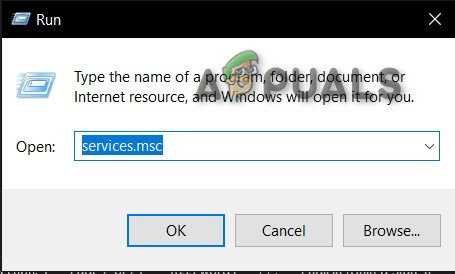
సర్వీసెస్ కమాండ్ను అమలు చేయండి
- ప్రారంభమయ్యే అన్ని సేవలను కనుగొనండి ఎన్విడియా మరియు వాటిని మూసివేయండి.
- కుడి క్లిక్ చేయండి న టాస్క్బార్ మరియు బయటకు వచ్చే మెనులో, “ టాస్క్ మేనేజర్ ”.
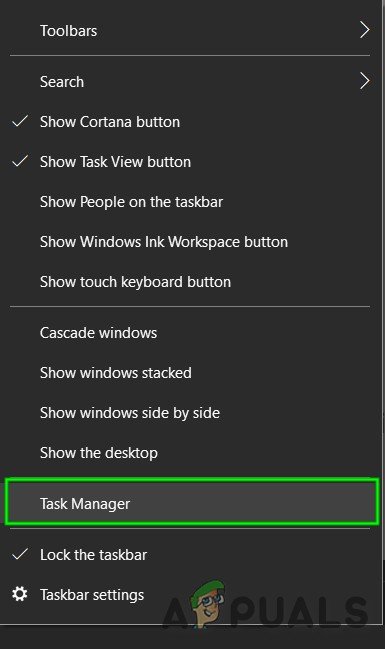
టాస్క్ మేనేజర్ను తెరవండి
- ప్రారంభమయ్యే ప్రక్రియల కోసం చూడండి nv లేదా ఎన్విడియా . ఆ ప్రక్రియలను ఒక్కొక్కటిగా చంపి దానిపై కుడి క్లిక్ చేసి “ ఎండ్ టాస్క్ ”.
- నొక్కండి విండోస్ కీ + ఆర్ రన్ కమాండ్ బాక్స్ తెరిచి “ regedit ”.

రెగెడిట్ కమాండ్
- కింది కీలను ఒక్కొక్కటిగా శోధించి, ఎంట్రీపై కుడి క్లిక్ చేసి, ఆపై “తొలగించు” క్లిక్ చేయండి.
HKEY_LOCAL_MACHINE సాఫ్ట్వేర్ ఎన్విడియా కార్పొరేషన్ లాగింగ్ HKEY_LOCAL_MACHINE సాఫ్ట్వేర్ Wow6432 నోడ్ NVIDIA కార్పొరేషన్ లాగింగ్
- పున art ప్రారంభించండి సిస్టమ్ మరియు ఇప్పుడు షాడో ప్లేని మళ్ళీ ఇన్స్టాల్ చేయడానికి ప్రయత్నించండి.
- ఇన్స్టాల్ చేయడంలో ఇంకా సమస్య ఉంటే, నొక్కండి విండోస్ కీ మరియు టైప్ “ నియంత్రణ ప్యానెల్ ”మరియు దానిని తెరవండి.
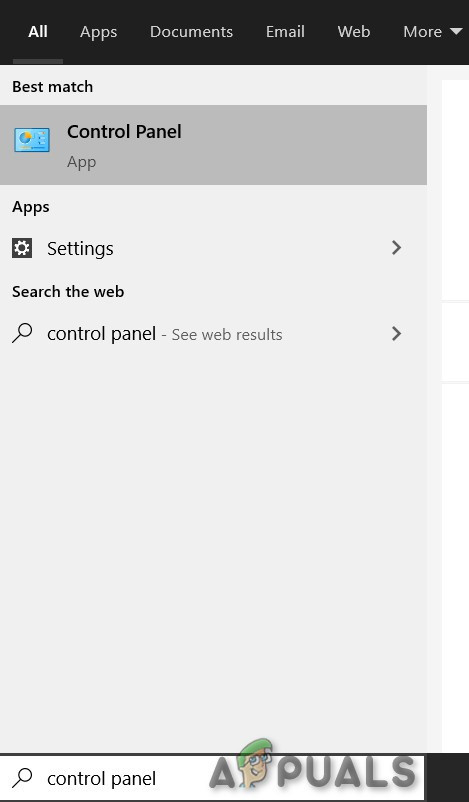
విండోస్ శోధన పెట్టెలో నియంత్రణ ప్యానెల్
- నియంత్రణ ప్యానెల్లో ఉన్నప్పుడు, “ప్రోగ్రామ్లు” క్రింద “ ప్రోగ్రామ్ను అన్ఇన్స్టాల్ చేయండి ”మరియు దానిపై క్లిక్ చేయండి.
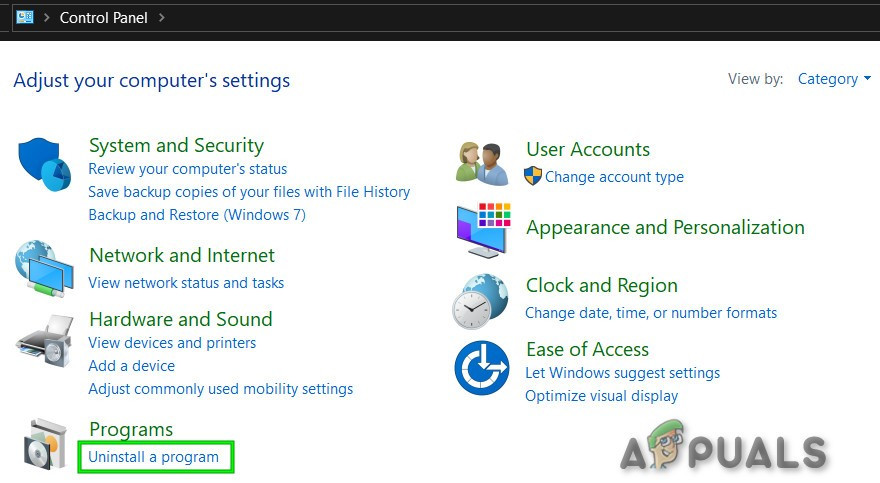
నియంత్రణ ప్యానెల్లో ప్రోగ్రామ్ను అన్ఇన్స్టాల్ చేయండి
- కుడి క్లిక్ చేయండి ఏదైనా ఎన్విడియా ప్రోగ్రామ్లో క్లిక్ చేసి క్లిక్ చేయండి అన్ఇన్స్టాల్ చేయండి .
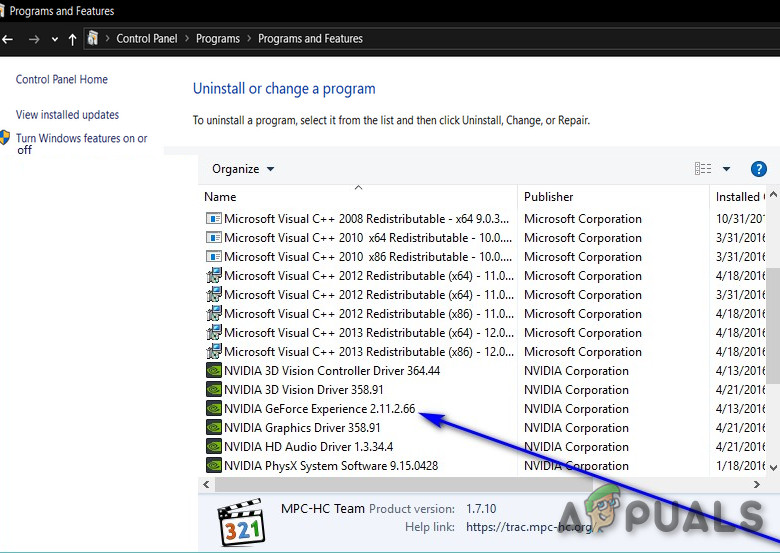
NVIDIA ప్రోగ్రామ్లను అన్ఇన్స్టాల్ చేయండి
- కంట్రోల్ పానెల్ నుండి అన్ని ఎన్విడియా ప్రోగ్రామ్లను అన్ఇన్స్టాల్ చేయండి.
- పునరావృతం చేయండి 1 నుండి 7 దశలు మరియు ప్రయత్నించండి తిరిగి ఇన్స్టాల్ చేస్తోంది జిఫోర్స్ అనుభవం ద్వారా షాడోప్లే.
సమస్య మళ్లీ కనిపిస్తే, తదుపరి పరిష్కారానికి వెళ్లండి.
పరిష్కారం 2: ఎన్విడియా గ్రాఫిక్స్ కార్డును ఉపయోగించమని కంప్యూటర్ను బలవంతం చేయండి
సిస్టమ్లో ఒకటి కంటే ఎక్కువ గ్రాఫిక్స్ కార్డ్ ఉంటే (అంకితమైన + ఇంటిగ్రేటెడ్), అప్పుడు షాడోప్లే యొక్క సంస్థాపన సమయంలో ఇంటిగ్రేటెడ్ కార్డ్ ఆన్ చేయబడితే, అది ఇన్స్టాల్ చేయడంలో విఫలమవుతుంది. అనువర్తనాలు అవసరమైన ఫైళ్ళను కాపీ చేయడాన్ని ప్రారంభించడానికి ముందు, ఇది ఎన్విడియా కార్డ్ లభ్యతను తనిఖీ చేస్తుంది. ఇది గ్రాఫిక్స్ కార్డ్ నడుస్తున్నట్లు కనుగొనకపోతే, అది స్వయంచాలకంగా సంస్థాపనా విధానాన్ని నిలిపివేస్తుంది.
ఇక్కడ, మీ కంప్యూటర్ నుండి ఇంటిగ్రేటెడ్ గ్రాఫిక్స్ కార్డ్ను పూర్తిగా డిసేబుల్ చేసి, ఆపై షాడో ప్లేని ఇన్స్టాల్ చేయడానికి ప్రయత్నించండి. సమస్య నిజంగా ఉంటే ఇంటిగ్రేటెడ్ గ్రాఫిక్స్ కార్డ్ ఘర్షణ, అది పరిష్కరించబడుతుంది.
పరిష్కారం 3: జిఫోర్స్ను నిర్వాహకుడిగా అమలు చేయండి
కొన్ని సిస్టమ్ ఫైల్లకు పరిమితం కాని ప్రాప్యతను కలిగి ఉండకపోతే జిఫోర్స్ ఎక్స్పీరియన్స్ షాడోప్లేని ఇన్స్టాల్ చేయదు. అందువల్ల, నడుస్తోంది జిఫోర్స్ అనుభవం నిర్వాహకుడిగా ఫైల్ను సెటప్ చేయడం సమస్యను పరిష్కరించవచ్చు. దశలను అనుసరించండి:
- “పై కుడి క్లిక్ చేయండి సెటప్ ” జిఫోర్స్ ఎక్స్పీరియన్స్ యొక్క ఫైల్ ఆపై ఎంచుకోండి “నిర్వాహకుడిగా అమలు చేయండి” .
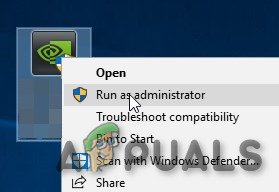
జిఫోర్స్ ఎక్స్పీరియన్స్ సెటప్ను అడ్మినిస్ట్రేటర్గా అమలు చేయండి
- ఆపై “ అవును ” UAC కనిపించినప్పుడు.
ఆశాజనక, సమస్య పరిష్కారమవుతుంది, లేకపోతే తదుపరి పరిష్కారానికి వెళ్ళకపోతే.
పరిష్కారం 4: జిఫోర్స్ అనుభవం కోసం అనుకూలత తనిఖీని అమలు చేయండి
NVIDIA యొక్క షాడోప్లే మరియు Windows OS మధ్య ప్రారంభమైనప్పటి నుండి అనుకూలత సమస్యలు ఉన్నాయి. షాడోప్లే చాలా కాలం నుండి ఉన్నందున, మీరు షాడో ప్లే యొక్క పాత సంస్కరణను ఇన్స్టాల్ చేస్తుంటే, OS అనేది విండోస్ యొక్క క్రొత్త సంస్కరణ అయితే సమస్యలను కలిగిస్తుంది. ఇక్కడ ఈ పరిష్కారంలో, మేము ఇన్స్టాలర్ యొక్క అనుకూలతను మారుస్తాము మరియు ఇది పనిచేస్తుందో లేదో చూస్తాము.
- కుడి క్లిక్ చేయండి సెటప్ ఫైల్, ఎంచుకోండి లక్షణాలు , ఆపై ఎంచుకోండి అనుకూలత.
- ఎంచుకోండి అనుకూలత ట్రబుల్షూటర్ను అమలు చేయండి.
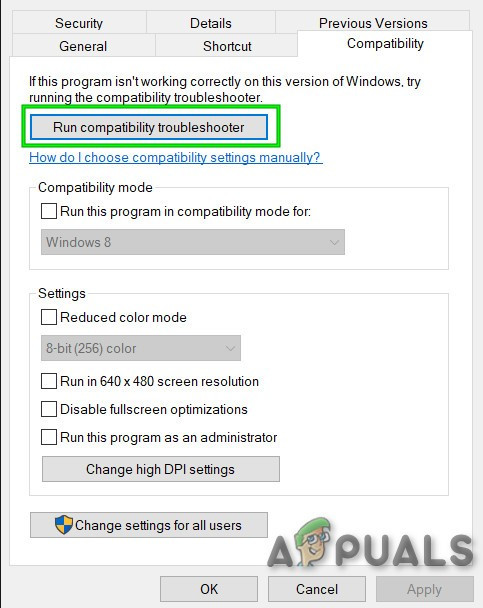
అనుకూలత ట్రబుల్షూటర్ను అమలు చేయండి
- మళ్లీ ఇన్స్టాల్ చేయండి జిఫోర్స్ అనుభవం మరియు సమస్య పరిష్కరించబడిందో లేదో చూడండి.
- కాకపోతే, మళ్ళీ తెరవండి అనుకూలత టాబ్ .
- పక్కన ఉన్న చెక్బాక్స్ను కనుగొనండి “ఈ ప్రోగ్రామ్ను అనుకూలత మోడ్లో అమలు చేయండి” మరియు దాన్ని ప్రారంభించడానికి దానిపై క్లిక్ చేయండి.
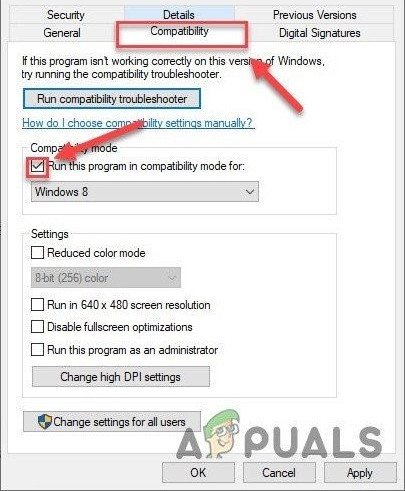
దీని కోసం అనుకూలత మోడ్లో ఈ ప్రోగ్రామ్ను అమలు చేయండి
- ఎంచుకోవడానికి క్రింది జాబితా పెట్టెపై క్లిక్ చేయండి విండోస్ 8 , ఆపై క్లిక్ చేయండి అలాగే.

అనుకూలత మోడ్లో నడుస్తున్నట్లు నిర్ధారించండి
- అమలు చేయండి సెటప్ షాడోప్లే ఇన్స్టాల్ చేయడంలో ఇది ఇంకా విఫలమైతే, విండోస్ 7 కోసం అదే దశలను పునరావృతం చేసి, సెటప్ను మళ్లీ అమలు చేయండి.
పరిష్కారం 5: RGB లైటింగ్ను నిలిపివేయండి
మీ సిస్టమ్లోని RGB లైటింగ్ అద్భుతమైనదిగా కనిపిస్తుంది మరియు మీ సెటప్కు అందమైన రూపాన్ని ఇస్తుంది. కానీ ఈ అందం కొన్నిసార్లు మీకు గ్రాఫిక్స్ కార్డ్ యొక్క అనేక కార్యాచరణలను ఖర్చు చేస్తుంది. కాబట్టి, RBG లైటింగ్ను నిలిపివేయడం సమస్యను పరిష్కరించవచ్చు.

UEFI BIOS యుటిలిటీలో ROG ప్రభావాలు
కొన్నిసార్లు, RGB ని నిలిపివేయడానికి BIOS లో ఒక సెట్టింగ్ అందుబాటులో ఉంటుంది, కాని అప్పుడు వారి లైటింగ్ కంట్రోల్ అనువర్తనాలను ఉపయోగించే మదర్బోర్డు తయారీదారులు కూడా ఉన్నారు, ఉదా. ఆసుస్ ఆరా. ఎలాగైనా, మీరు ప్రయత్నించాలి నిలిపివేస్తోంది మీ RGB లైటింగ్ సక్రియంగా ఉన్న ఏదైనా అనువర్తనంలో.
RGB లైటింగ్ను ఆపివేసిన తరువాత, జిఫోర్స్ అనుభవాన్ని మళ్లీ ఇన్స్టాల్ చేయండి. మీకు ఇంకా లోపం వస్తే తదుపరి పరిష్కారానికి తరలించండి.
పరిష్కారం 6: సి డ్రైవ్లోని ఫోల్డర్ మరియు ప్రొఫైల్తో మరొక వినియోగదారు ఖాతాను ఉపయోగించండి
వినియోగదారు సిస్టమ్లోకి లాగిన్ అయినప్పుడు సిస్టమ్ మొదటిసారి వినియోగదారు ప్రొఫైల్ను సృష్టిస్తుంది. తరువాత, ప్రతి లాగిన్లో, కంప్యూటర్ యూజర్ యొక్క ప్రొఫైల్ను లోడ్ చేస్తుంది, ఆపై ప్రొఫైల్లోని సమాచారం కోసం ఇతర సిస్టమ్ అంశాలు లోడ్ అవుతాయి. చాలా మంది వినియోగదారులు ఈ ప్రొఫైల్ను సిస్టమ్-కాని డ్రైవర్లపైకి మారుస్తారు. కానీ దాని ఇటీవలి వెర్షన్లలో జిఫోర్స్ ఎక్స్పీరియన్స్ కాదు మద్దతు వినియోగదారు ప్రొఫైల్స్ అవి విండోస్ ఇన్స్టాల్ చేయబడిన డ్రైవ్లో లేవు. మరియు మీరు సిస్టమ్ డ్రైవ్లో లేని ప్రొఫైల్ను ఉపయోగిస్తుంటే, అది జిఫోర్స్ షాడోప్లే ఇన్స్టాల్ విఫలమైన సమస్యకు కారణం కావచ్చు.
- నొక్కండి విండోస్ కీ మరియు నేను తెరవడానికి సెట్టింగులు వ్యవస్థ యొక్క.
- సెట్టింగులలో క్లిక్ చేయండి ఖాతాలు .
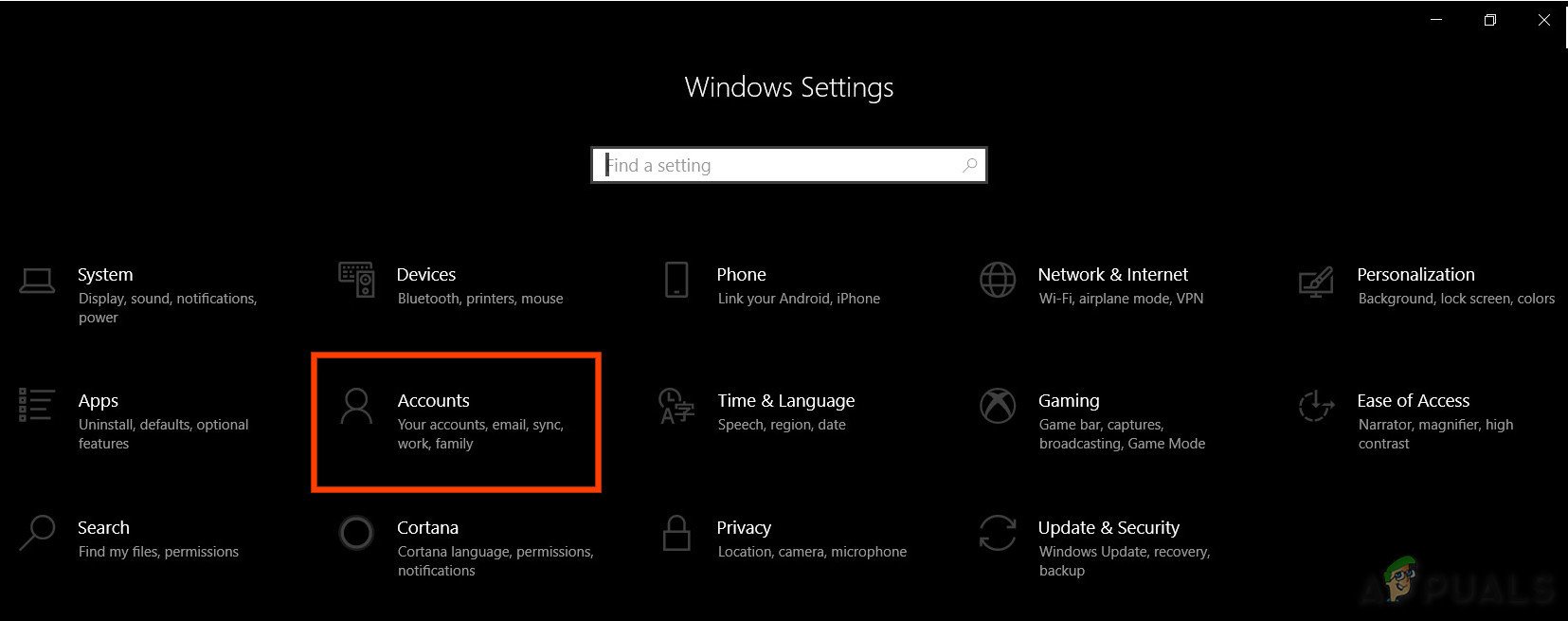
విండోస్ సెట్టింగులలో ఖాతాలు
- ఇప్పుడు క్లిక్ చేయండి కుటుంబం & ఇతర వినియోగదారులు. (మీరు చూడవచ్చు ఇతర వినియోగదారులు మీ విండోస్ ఎడిషన్ను బట్టి.)
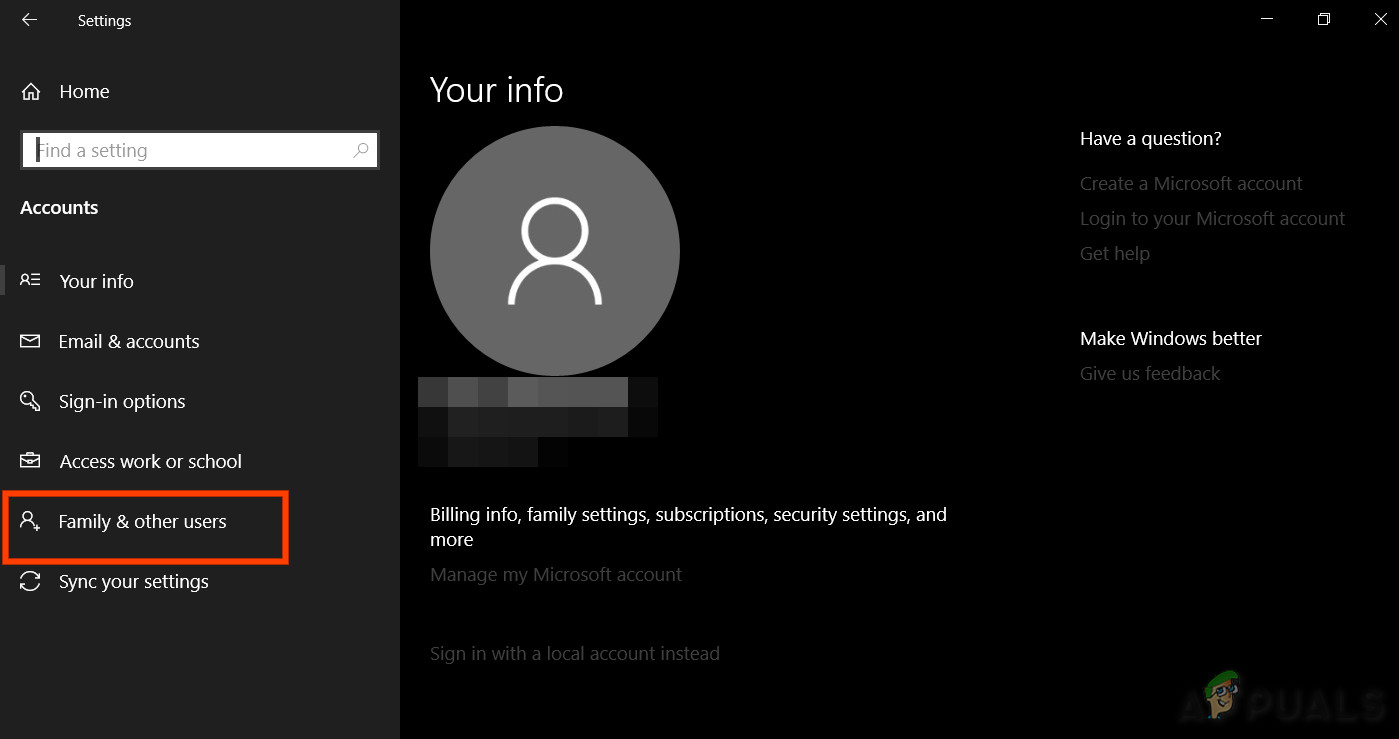
కుటుంబం & ఇతర సమకాలీకరణ
- ఎంచుకోండి ఈ PC కి మరొకరిని జోడించండి .
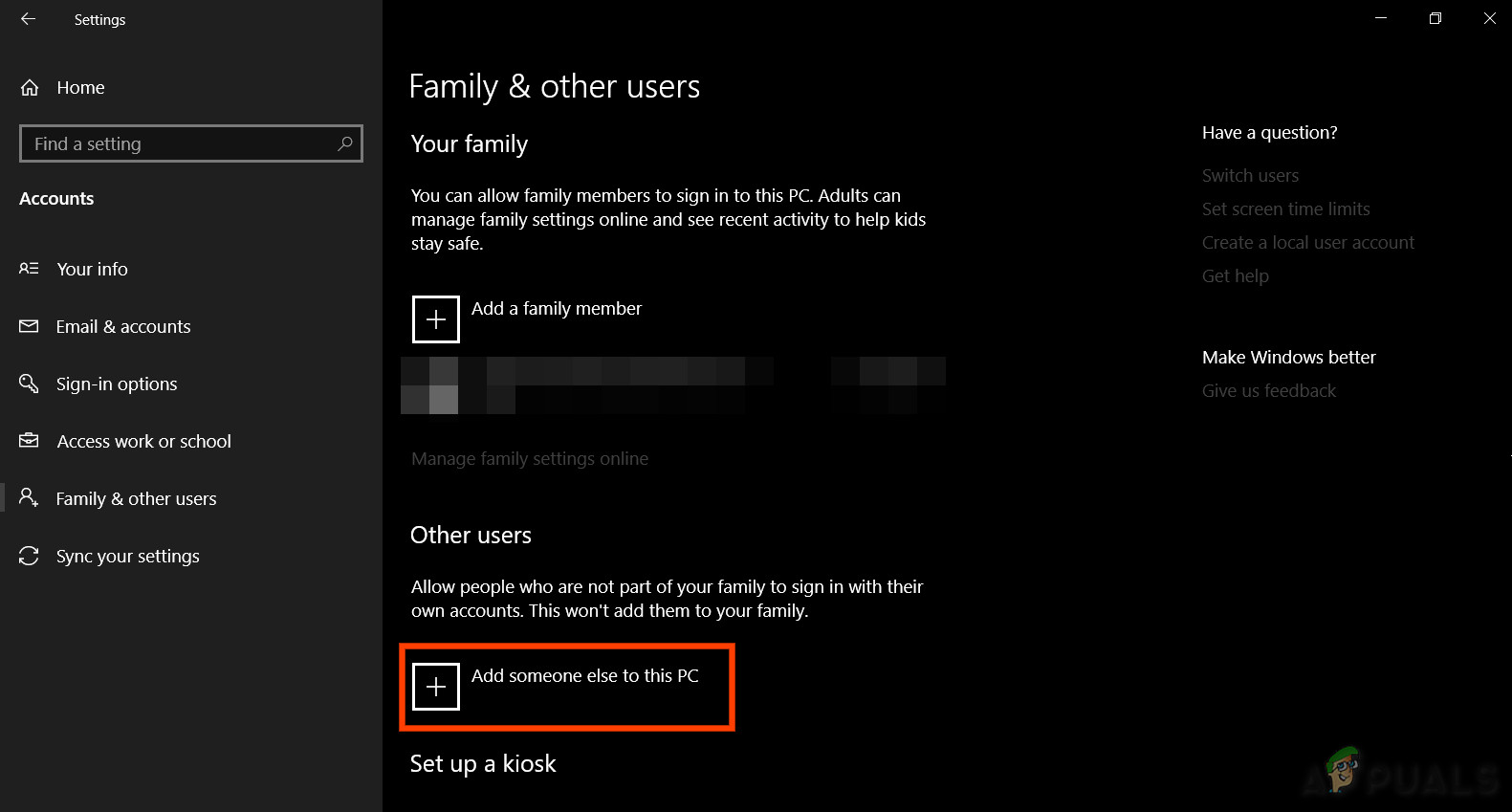
ఈ PC కి మరొకరిని జోడించండి
- ఎంచుకోండి నాకు ఈ వ్యక్తి యొక్క సైన్-ఇన్ సమాచారం లేదు
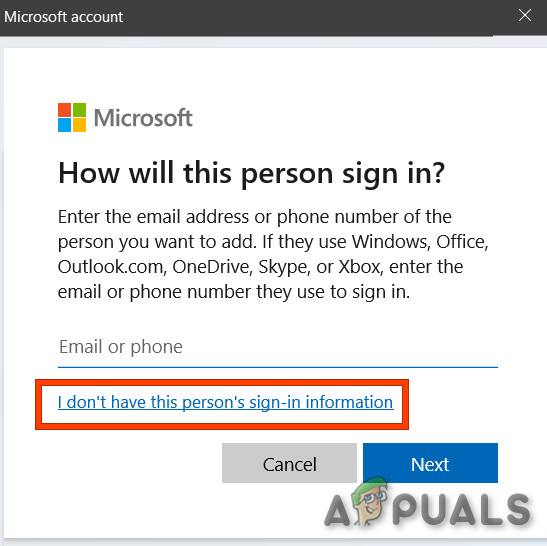
మైక్రోసాఫ్ట్ అకౌంట్ డైలాగ్ బాక్స్లో ఈ వ్యక్తి సైన్-ఇన్ సమాచారం నాకు లేదు
- అప్పుడు “ మైక్రోసాఫ్ట్ ఖాతా లేని వినియోగదారుని జోడించండి '.
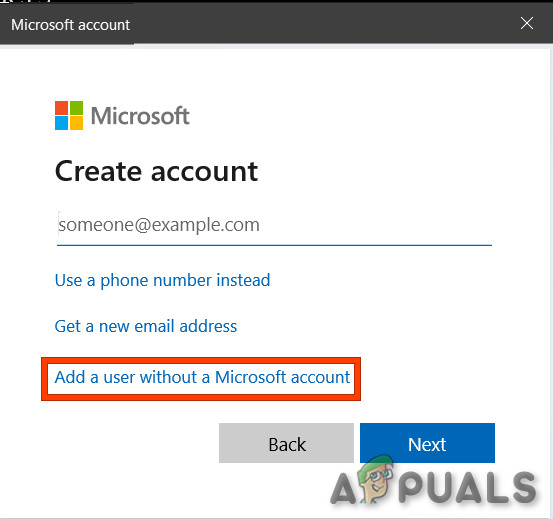
మైక్రోసాఫ్ట్ ఖాతా లేకుండా వినియోగదారుని జోడించండి
- ఎంటర్ చేయండి వినియోగదారు పేరు , పాస్వర్డ్ , నిర్ధారించండి పాస్వర్డ్ ఆపై క్లిక్ చేయండి తరువాత .
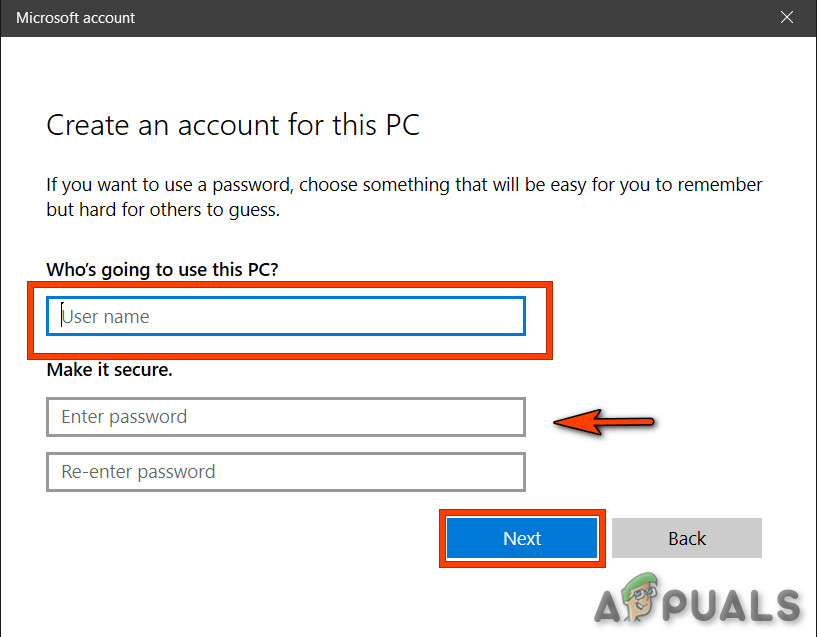
ఖాతా వివరాలను నమోదు చేయండి
- పున art ప్రారంభించండి వ్యవస్థ మరియు ప్రవేశించండి కొత్తగా సృష్టించిన వినియోగదారు .
- ఇప్పుడు తిరిగి ఇన్స్టాల్ చేయండి ఈ క్రొత్త వినియోగదారుని ఉపయోగించి జిఫోర్స్ అనుభవం.
మీరు ఇప్పటికీ షాడో ప్లేని ఇన్స్టాల్ చేయలేకపోతే, తదుపరి పరిష్కారానికి వెళ్లండి.
పరిష్కారం 7: పరికర నిర్వాహికి ద్వారా ప్రదర్శన అడాప్టర్ డ్రైవర్ను నవీకరించండి
గ్రాఫిక్స్ API ని నేరుగా దాటవేస్తూ గేమ్ప్లేను సంగ్రహించడానికి షాడోప్లే ఎన్విడియా NVFBC & NVIFR అనే API ని ఉపయోగిస్తుంది. డిస్ప్లే డ్రైవర్ పాతది అయితే అది విండోస్ లేదా జిఫోర్స్ ఎక్స్పీరియన్స్తో సరిపడదు, ఇది షాడోప్లే యొక్క సంస్థాపన విఫలమవుతుంది. కాబట్టి, డివైస్ మేనేజర్ ద్వారా డిస్ప్లే అడాప్టర్ డ్రైవర్ను నవీకరించడం సమస్యను పరిష్కరించవచ్చు.
- నొక్కండి విండోస్ కీ మరియు టైప్ “ పరికరాల నిర్వాహకుడు “. మరియు ఫలితాల్లో, క్లిక్ చేయండి పరికరాల నిర్వాహకుడు .
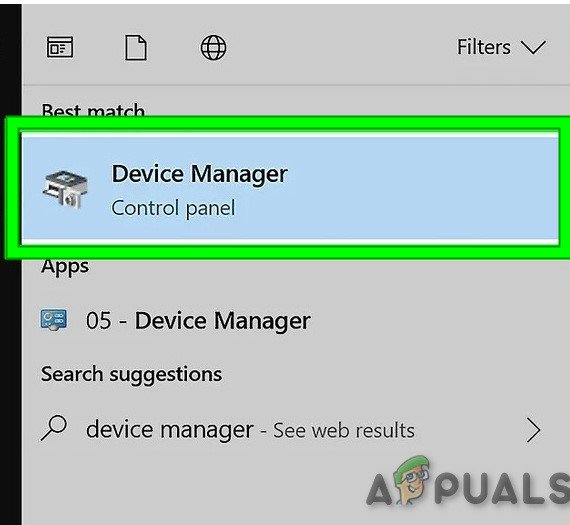
విండోస్ శోధన పెట్టెలో పరికర నిర్వాహికి
- “ డిస్ప్లే అడాప్టర్ ”మరియు జాబితాను విస్తరించండి. మీ గ్రాఫిక్స్ కార్డ్ ఉండాలి. కుడి క్లిక్ చేయండి దానిపై మరియు “ డ్రైవర్ సాఫ్ట్వేర్ను నవీకరించండి '.
- మరియు ప్రదర్శించబడే ఎంపికలలో, “ నవీకరించబడిన డ్రైవర్ సాఫ్ట్వేర్ కోసం స్వయంచాలకంగా శోధించండి ”.
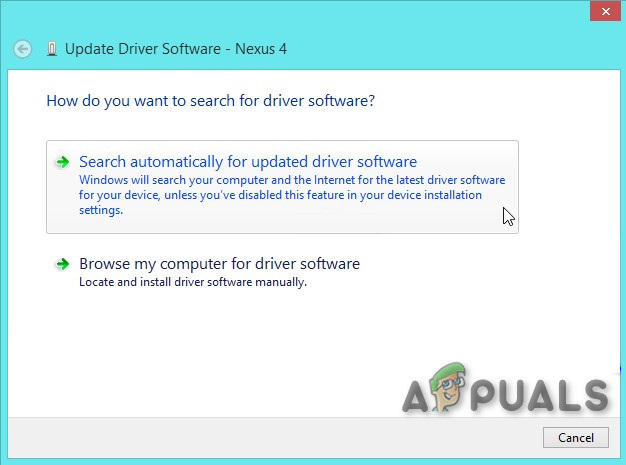
నవీకరించబడిన డ్రైవర్ సాఫ్ట్వేర్ కోసం స్వయంచాలకంగా శోధించండి
- ప్రక్రియ పూర్తయ్యే వరకు వేచి ఉండండి. పున art ప్రారంభించండి వ్యవస్థ.
- ఇప్పుడు జిఫోర్స్ అనుభవాన్ని తిరిగి ఇన్స్టాల్ చేయడానికి ప్రయత్నించండి.
సమస్య ఇంకా పరిష్కరించబడకపోతే, తదుపరి పరిష్కారానికి వెళ్లండి
పరిష్కారం 8: యాంటీ-వైరస్ను నిలిపివేయండి
కొన్నిసార్లు యాంటీ-వైరస్ తప్పుడు పాజిటివ్లు ఒక నిర్దిష్ట ప్రోగ్రామ్ యొక్క పరిమితం చేయబడిన ఆపరేషన్కు దారితీయవచ్చు. కాబట్టి, అది సమస్య అయితే, యాంటీ-వైరస్ మరియు సెక్యూరిటీ సాఫ్ట్వేర్ను తాత్కాలికంగా నిలిపివేయండి. మీరు మొదట అటువంటి సాఫ్ట్వేర్ను నిలిపివేయండి మరియు సమస్య పరిష్కరించబడితే మీరు జిఫోర్స్ ఎక్స్పీరియన్స్కు మినహాయింపును జోడించాలి లేదా యాంటీ-వైరస్ స్థానంలో ఉండాలి.
సమస్య పరిష్కరించబడకపోతే యాంటీ-వైరస్ తనిఖీని నిలిపివేసిన తరువాత, యాంటీ-వైరస్ను తిరిగి ప్రారంభించండి మరియు తదుపరి పరిష్కారానికి వెళ్లండి.
పరిష్కారం 9: డైరెక్ట్ఎక్స్ ఇన్స్టాల్ చేయండి
పూర్తి-రంగు గ్రాఫిక్స్, వీడియో, 3 డి యానిమేషన్ మరియు రిచ్ ఆడియో వంటి మల్టీమీడియా అనువర్తనాలను అమలు చేయడంలో మరియు ప్రదర్శించడంలో విండోస్ పిసికి సహాయపడటానికి మైక్రోసాఫ్ట్ డైరెక్ట్ఎక్స్ రూపొందించబడింది. డైరెక్ట్ఎక్స్ భద్రత మరియు పనితీరు నవీకరణలతో పాటు డైరెక్ట్ఎక్స్ API లను ఉపయోగించి అనువర్తనాల ద్వారా ప్రాప్యత చేయగల కొత్త లక్షణాలను కలిగి ఉంది. డైరెక్టెక్స్ వ్యవస్థాపించబడకపోతే లేదా దాని సంస్థాపన పాడైతే అప్పుడు జిఫోర్స్ ఎక్స్పీరియన్స్ సెటప్ డైరెక్ట్ని యాక్సెస్ చేయలేవు, ఇది షాడోప్లే యొక్క విఫలమైన సంస్థాపన సమస్యకు దారితీస్తుంది.
- డౌన్లోడ్ మైక్రోసాఫ్ట్ వెబ్సైట్ నుండి డైరెక్ట్ఎక్స్.
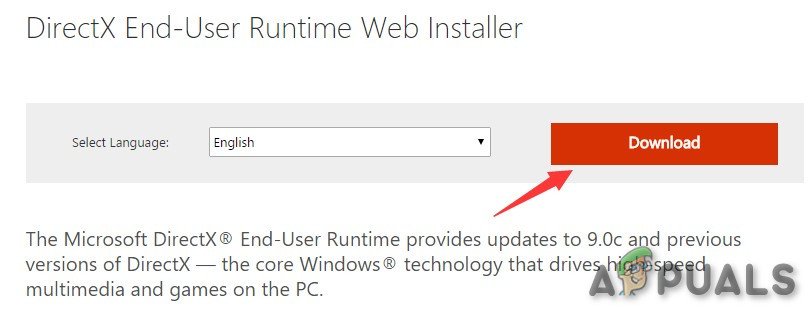
డైరెక్ట్ఎక్స్ డౌన్లోడ్ చేసుకోండి
- ఎంచుకోండి భాష మరియు క్లిక్ చేయండి డౌన్లోడ్
- మీరు ఉండవచ్చు కాదు పక్కన ఉన్న పెట్టెను తనిఖీ చేయాలి MSN డిఫాల్ట్ హోమ్పేజీ & బింగ్ డిఫాల్ట్ సెర్చ్ ఇంజన్ . క్లిక్ చేయండి తరువాత.
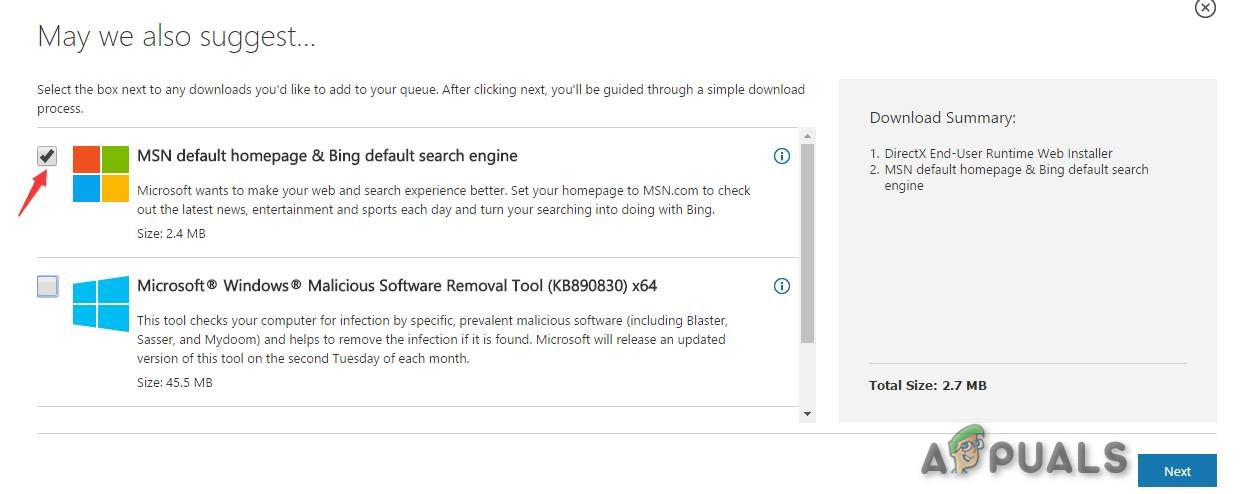
MSN డిఫాల్ట్ హోమ్పేజీ
- డౌన్లోడ్ పూర్తయినప్పుడు, రెండుసార్లు నొక్కు డౌన్లోడ్ చేసిన ఫైల్లో, మరియు అనుసరించండి తెరపై సూచనలు దీన్ని ఇన్స్టాల్ చేయడానికి.
- రన్ NVIDIA Geforce Experience సెటప్ మళ్ళీ.
మీకు ఇంకా సమస్య ఉంటే, డైరెక్ట్ఎక్స్ ఫైళ్లు పాడైపోవచ్చు లేదా తప్పుగా ఉంచవచ్చు. దాన్ని పరిష్కరించడానికి క్రింది దశలను అనుసరించండి: - నావిగేట్ చేయండి
సి: విండోస్ సిస్టమ్ 32
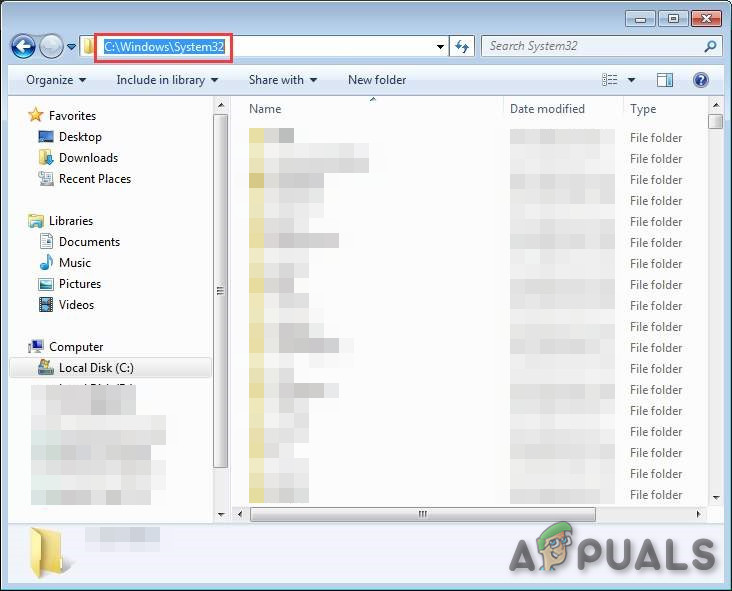
సిస్టమ్ 32 ఫోల్డర్ను తెరవండి
- తొలగించు ఇప్పటికే ఉన్న ఏదైనా డైరెక్ట్ఎక్స్ ఫైల్లు ఉదా. d3dx10_43.dll, d3dx9_43.dll మరియు d3dx11_43.dll)
- ఇన్స్టాల్ చేయండి మళ్ళీ జిఫోర్స్ అనుభవం.
పరిష్కారం 10: విండోస్ మీడియా ప్లేయర్ను ఇన్స్టాల్ చేయండి
విండోస్ స్టోర్ అనువర్తనాలు, మైక్రోసాఫ్ట్ ఆఫీస్ మరియు ఎన్కార్టా వంటి కొన్ని వెబ్సైట్లు మరియు సాఫ్ట్వేర్ విండోస్ మీడియా ప్లేయర్లో భాగమైన విండోస్ మీడియా ఫీచర్ ప్యాక్గా ప్యాక్ చేయబడిన విండోస్ మీడియా సంబంధిత ఫైల్లపై ఆధారపడతాయి. విండోస్ మీడియా ప్లేయర్ విండోస్ యొక్క వేర్వేరు ఎడిషన్లలో చేర్చబడలేదు లేదా దాని ఇన్స్టాలేషన్ పాడైతే విండోస్ మీడియా ఫీచర్ ప్యాక్ ఉపయోగించే అనువర్తనాలను యూజర్ ఉపయోగించలేరు. ఈ వెబ్సైట్లు మరియు అనువర్తనాలు సరిగ్గా పని చేయడానికి వినియోగదారు విండోస్ మీడియా ఫీచర్ ప్యాక్ని ఇన్స్టాల్ చేయవచ్చు. మీ సిస్టమ్లో సిస్టమ్కు విండోస్ మీడియా ఫీచర్ ప్యాక్ లేకపోతే షాడోప్లే యొక్క సంస్థాపన విఫలమైంది. దాన్ని పరిష్కరించడానికి, విండోస్ మీడియా ప్లేయర్ను ఇన్స్టాల్ చేయాలి.
- డౌన్లోడ్ విండోస్ మీడియా ప్లేయర్.
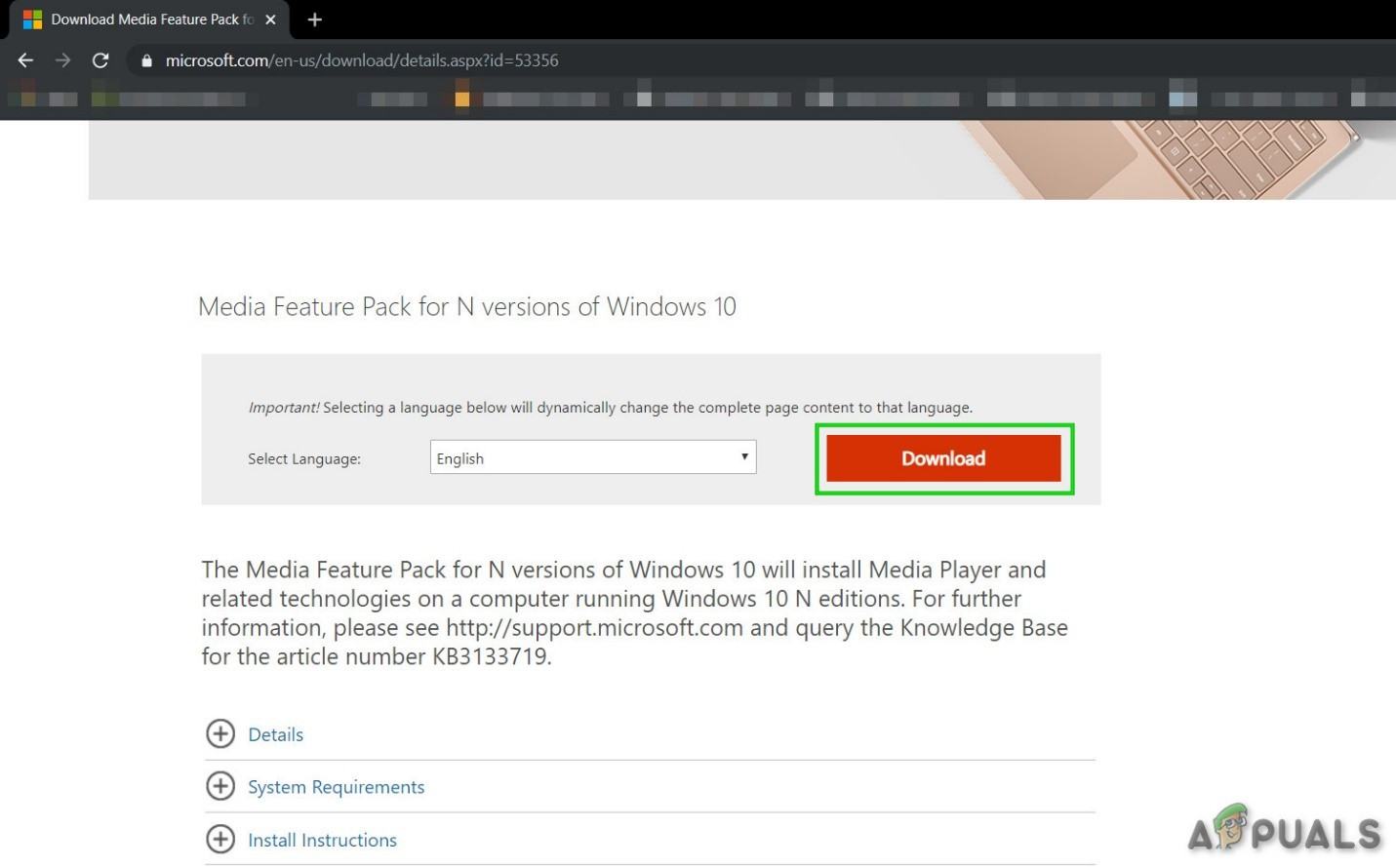
విండోస్ మీడియా ప్లేయర్ను డౌన్లోడ్ చేయండి
- ఇన్స్టాల్ చేయండి నిర్వాహక ప్రాప్యతను ఉపయోగించి విండోస్ మీడియా ప్లేయర్.
- రన్ కోసం జిఫోర్స్ సెటప్ ముసుగులో గ్రుద్దులాట మరియు సమస్య పరిష్కరించబడిందో లేదో చూడండి.
పరిష్కారం 11: జిఫోర్స్ అనుభవం యొక్క పాత సంస్కరణను ప్రయత్నించండి
జిఫోర్స్ ఎక్స్పీరియన్స్ యొక్క తాజా వెర్షన్ 3.20 కు నవీకరించబడింది. నవీకరించబడిన సంస్కరణ వారికి సమస్యలను సృష్టిస్తుందని చాలా మంది వినియోగదారులు చెప్పారు. కాబట్టి మీరు మీ కోసం పనిచేస్తున్న జిఫోర్స్ ఎక్స్పీరియన్స్ యొక్క పాత వెర్షన్ను ఇన్స్టాల్ చేయడానికి ప్రయత్నించవచ్చు. పాత సంస్కరణను ఇన్స్టాల్ చేసే ముందు, మీకు ఏదైనా ఉంటే, మొదట ఇన్స్టాల్ చేసిన సంస్కరణను అన్ఇన్స్టాల్ చేయండి.
- నొక్కండి విండోస్ కీ మరియు టైప్ “ నియంత్రణ ప్యానెల్ ”మరియు ఫలిత జాబితాలో“ నియంత్రణ ప్యానెల్ ”.
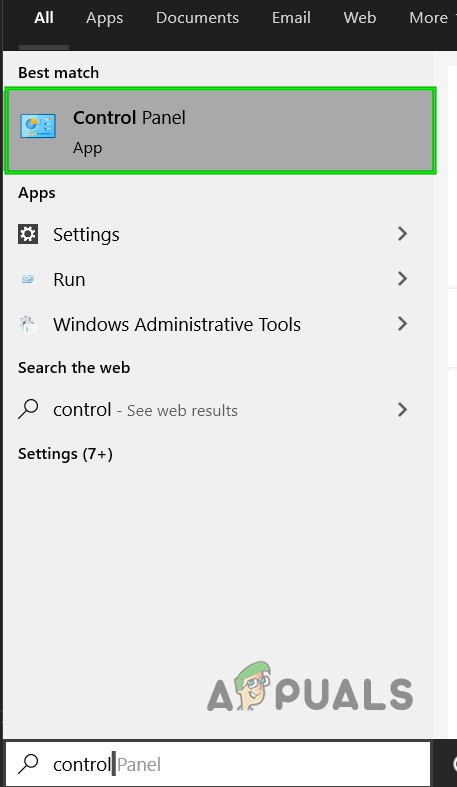
విండోస్ శోధన పెట్టెలో నియంత్రణ ప్యానెల్
- క్లిక్ చేయండి “ ప్రోగ్రామ్ను అన్ఇన్స్టాల్ చేయండి ”కార్యక్రమాల క్రింద.
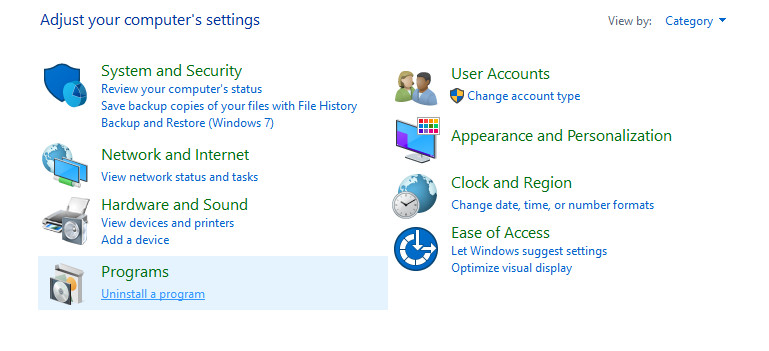
నియంత్రణ ప్యానెల్లో ప్రోగ్రామ్ను అన్ఇన్స్టాల్ చేయండి
- కనుగొనండి జాబితా నుండి జిఫోర్స్ అనుభవం. దానిపై కుడి క్లిక్ చేసి క్లిక్ చేయండి అన్ఇన్స్టాల్ చేయండి / మార్చండి ఆపై అన్ఇన్స్టాల్ చేయండి .
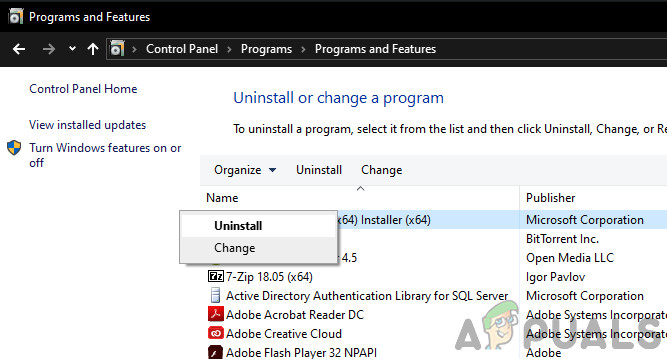
ఎన్విడియా జిఫోర్స్ అనుభవాన్ని అన్ఇన్స్టాల్ చేయండి
- ఇప్పుడు నావిగేట్ చేయండి జిఫోర్స్ వ్యవస్థాపించబడిన డైరెక్టరీకి మరియు తొలగించండి ఏదైనా ఫైల్లు అక్కడ మిగిలి ఉన్నాయి.
- పున art ప్రారంభించండి PC.
- డౌన్లోడ్ మీ ఇష్టానుసారం జిఫోర్స్ అనుభవం యొక్క పాత వెర్షన్ మరియు దాన్ని ఇన్స్టాల్ చేయండి.
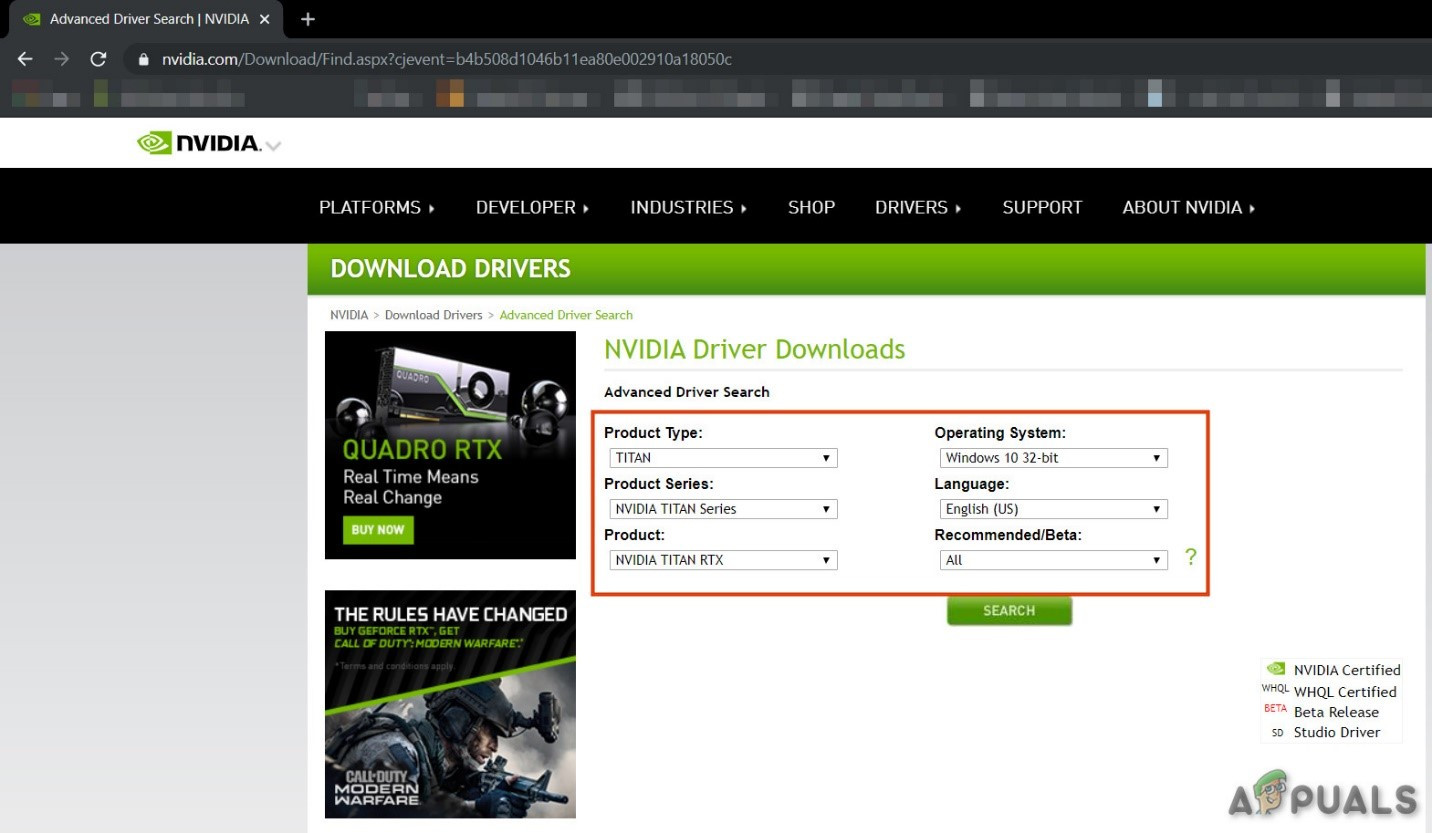
NVIDIA డ్రైవర్లను డౌన్లోడ్ చేయండి
తదుపరి పరిష్కారానికి వెళ్లకపోతే సమస్య పరిష్కరించబడిందో లేదో తనిఖీ చేయండి.
పరిష్కారం 12: సిస్టమ్ ఫైల్ చెకర్ను అమలు చేయండి
తప్పిపోయిన / పాడైన / దెబ్బతిన్న సిస్టమ్ ఫైల్లు జిఫోర్స్ షాడోప్లే ఇన్స్టాల్ విఫలమైన సమస్యకు కారణమవుతాయి. ఏదైనా సమస్యాత్మక ఫైళ్ళను తనిఖీ చేసి, రిపేర్ చేయగల అంతర్నిర్మిత సిస్టమ్ ఫైల్ చెకర్ (SFC) ఉంది, సమస్యను పరిష్కరించడానికి తప్పిపోయిన లేదా పాడైన సిస్టమ్ ఫైళ్ళను పరిష్కరించడానికి SFC సాధనాన్ని ఉపయోగించండి.
- టైప్ చేయండి cmd మీ డెస్క్టాప్లోని శోధన పట్టీలో మరియు కుడి క్లిక్ చేయండి కమాండ్ ప్రాంప్ట్ & ఎంచుకోండి నిర్వాహకుడిగా అమలు చేయండి .
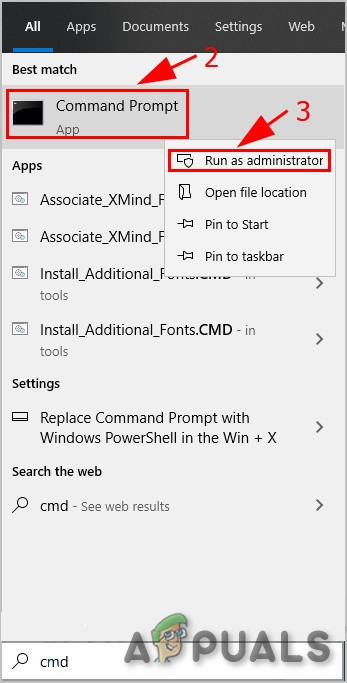
అడ్మినిస్ట్రేటర్గా కమాండ్ ప్రాంప్ట్ను అమలు చేయండి
- కమాండ్ ప్రాంప్ట్ లో, కింది ఆదేశాన్ని కాపీ చేసి పేస్ట్ చేయండి
sfc / scannow
మరియు నొక్కండి నమోదు చేయండి .
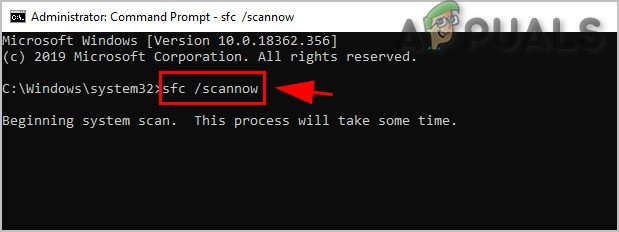
SFC కమాండ్ను అమలు చేయండి
- వేచి ఉండండి ప్రక్రియ 100% పూర్తయింది.
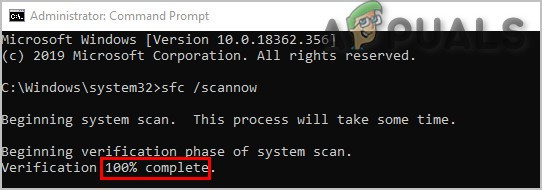
SFC కమాండ్ పూర్తి
- టైప్ చేయండిబయటకి దారి కమాండ్ ప్రాంప్ట్ మరియు ప్రెస్ లోనమోదు చేయండి .

కమాండ్ ప్రాంప్ట్ నుండి నిష్క్రమించండి
- దయచేసి ఈ స్కాన్ సమయం పడుతుందని గుర్తుంచుకోండి, కాబట్టి దయచేసి ఓపికపట్టండి మరియు దాన్ని పూర్తి చేయనివ్వండి. పున art ప్రారంభించండి వ్యవస్థ.
- అన్ఇన్స్టాల్ చేయండి ఇన్స్టాల్ చేయబడితే జిఫోర్స్ యొక్క ఏదైనా వెర్షన్.
- మళ్లీ ఇన్స్టాల్ చేయండి జిఫోర్స్ సమస్య పరిష్కరించబడిందో లేదో చూడటానికి.
సమస్య కొనసాగితే, తదుపరి పరిష్కారానికి వెళ్లండి.
పరిష్కారం 13: సురక్షిత మోడ్లో ఇన్స్టాల్ చేయండి
Windows ను సురక్షిత మోడ్లో ప్రారంభించండి , సిస్టమ్ కనీస డ్రైవర్లు, సాఫ్ట్వేర్ & సేవలతో ప్రారంభమవుతుంది. పరిమిత ప్రక్రియలు మాత్రమే నడుస్తున్నందున సాధారణ మోడ్లో ఇన్స్టాల్ చేయని ప్రోగ్రామ్ను ఇన్స్టాల్ చేయవచ్చు మరియు ఇన్స్టాల్ చేయడంలో సమస్యను సృష్టిస్తున్న ఏదైనా ప్రక్రియ లేదా సేవ చాలావరకు అమలులో లేనట్లయితే.
సమస్య పరిష్కారం కాకపోతే, తదుపరి పరిష్కారానికి వెళ్లండి.
పరిష్కారం 14: విండోస్ను మళ్లీ ఇన్స్టాల్ చేయండి
ఇంకా ఉంటే, ఇంతవరకు మీకు ఏదీ సహాయం చేయలేదు, అప్పుడు చివరి రిసార్ట్కు వెళ్ళే సమయం ఇది. విండోస్ యొక్క పున installation- సంస్థాపన .
ఆశాజనక, మీరు ఇప్పుడు జిఫోర్స్ ఎక్స్పీరియన్స్ షాడో ప్లేని ఇన్స్టాల్ చేయవచ్చు మరియు మీ ఆటను ఎటువంటి సమస్య లేకుండా రికార్డ్ చేయవచ్చు మరియు ప్రసారం చేయవచ్చు.
టాగ్లు జిఫోర్స్ 8 నిమిషాలు చదవండి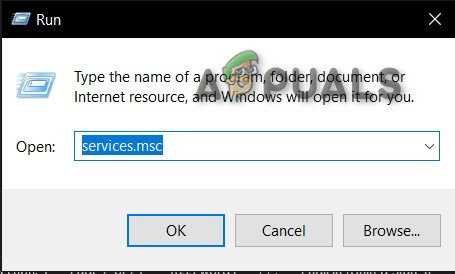
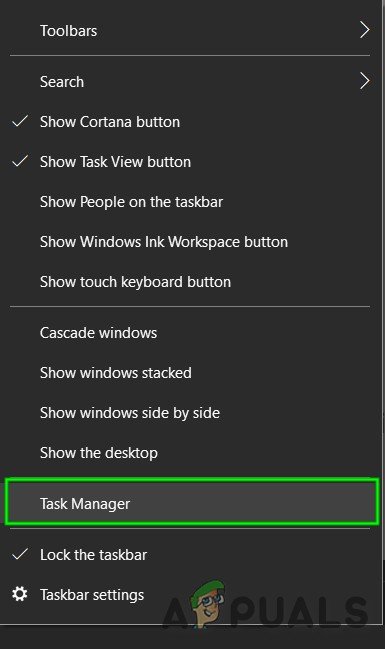

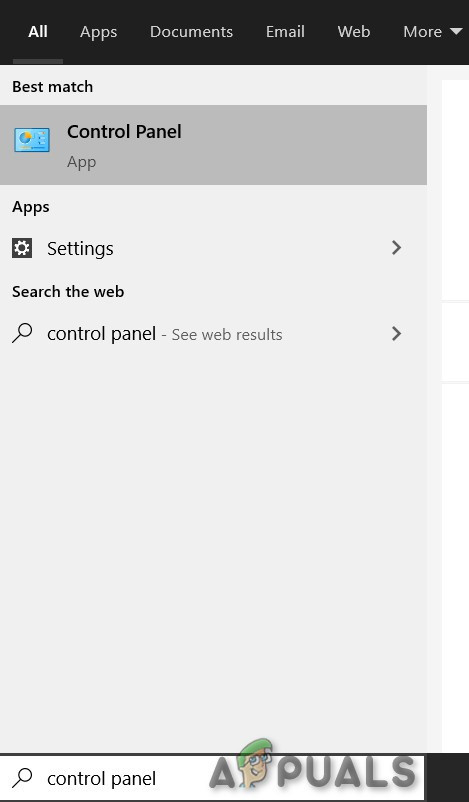
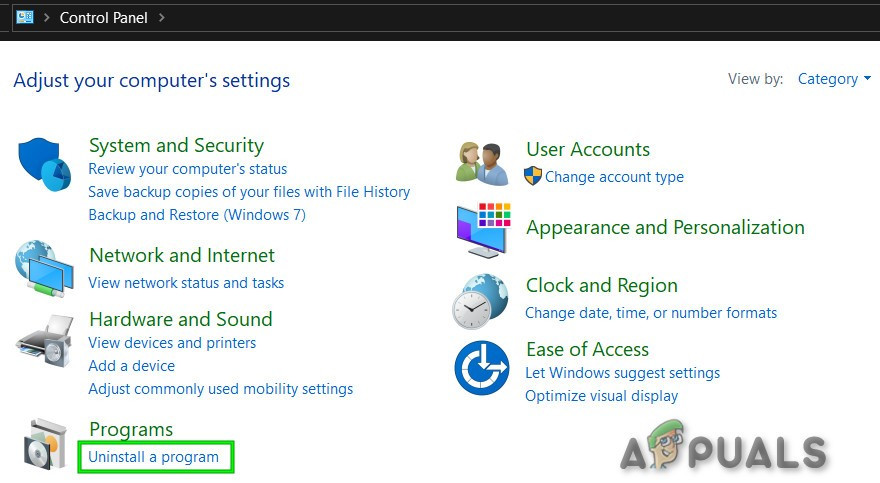
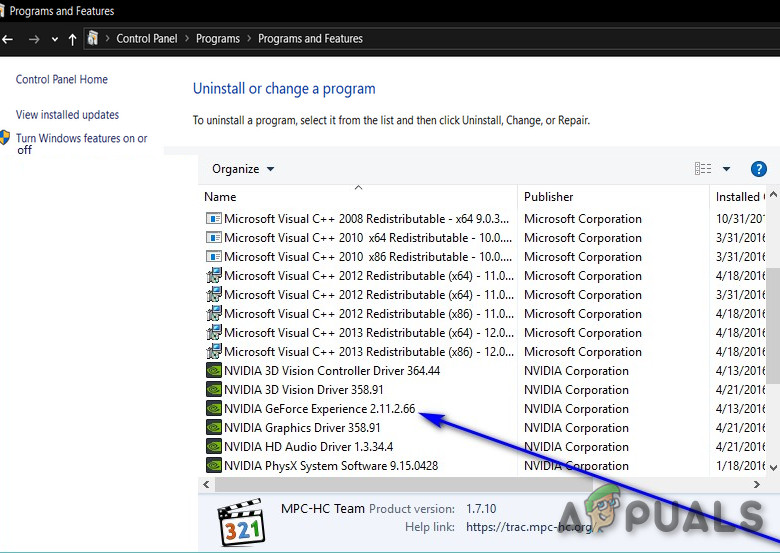
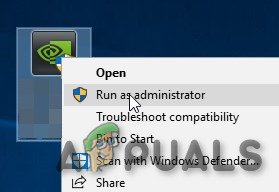
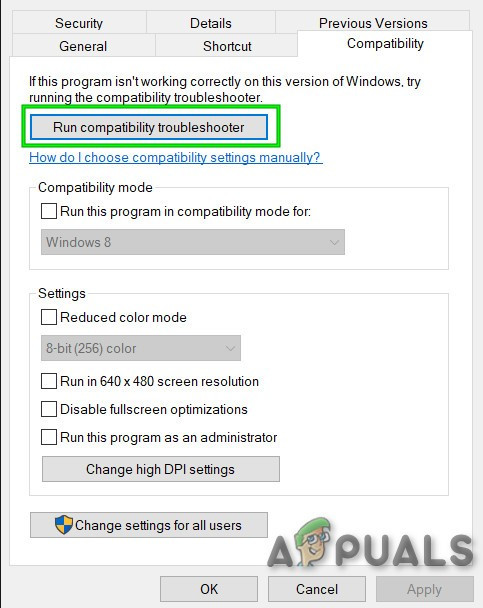
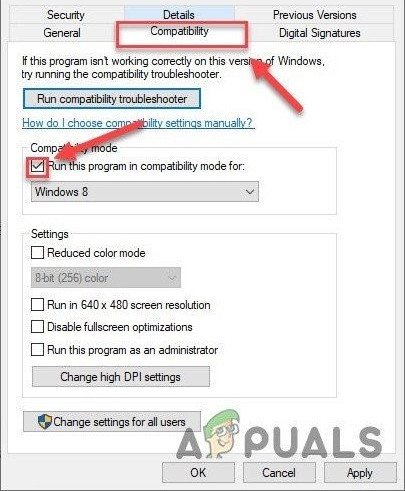

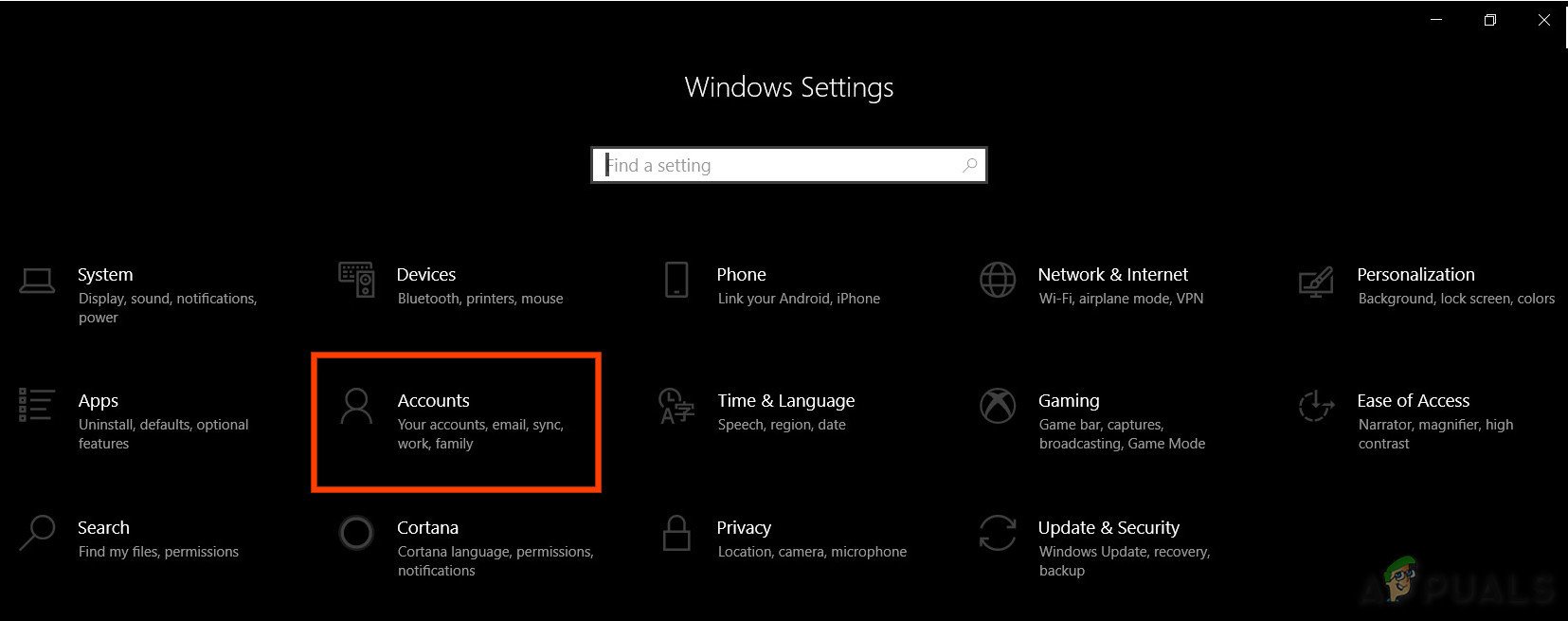
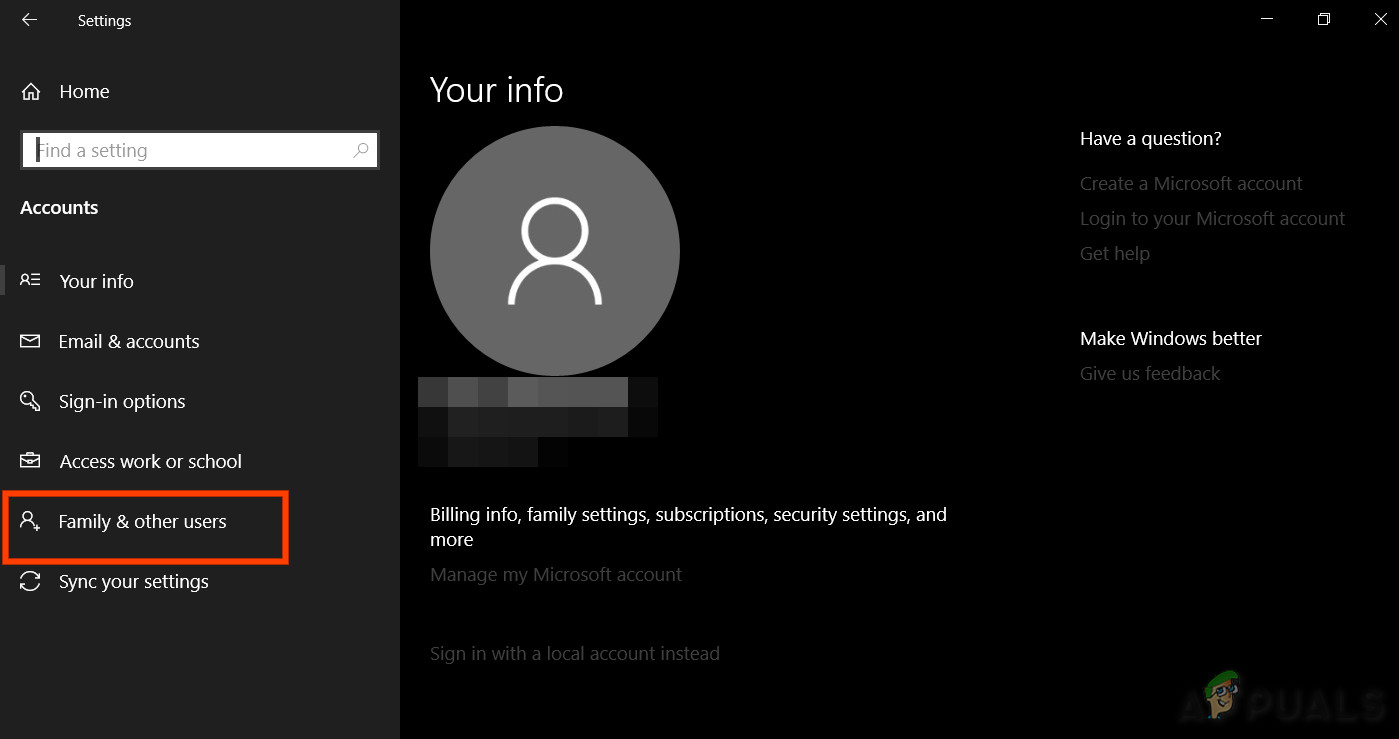
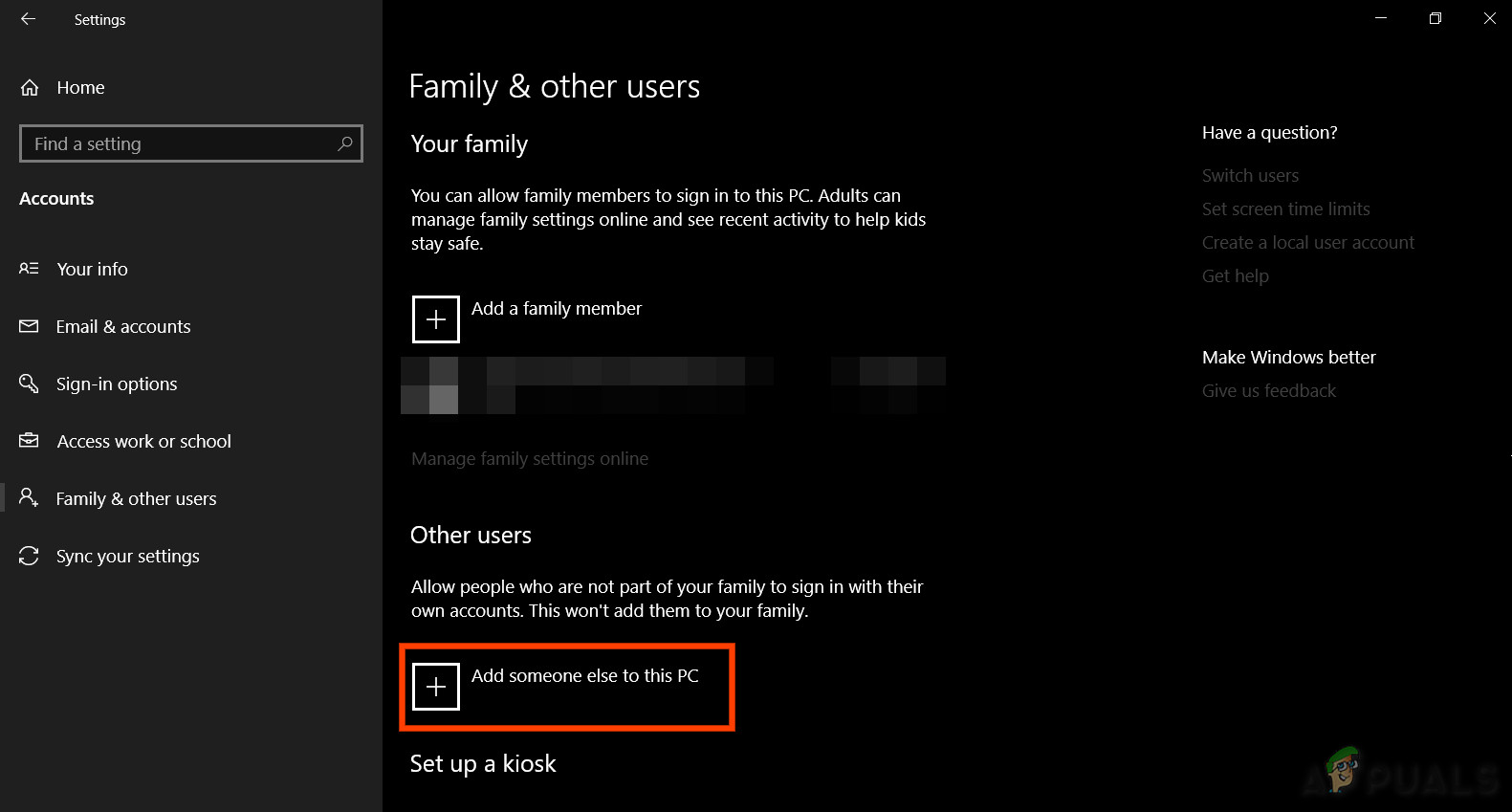
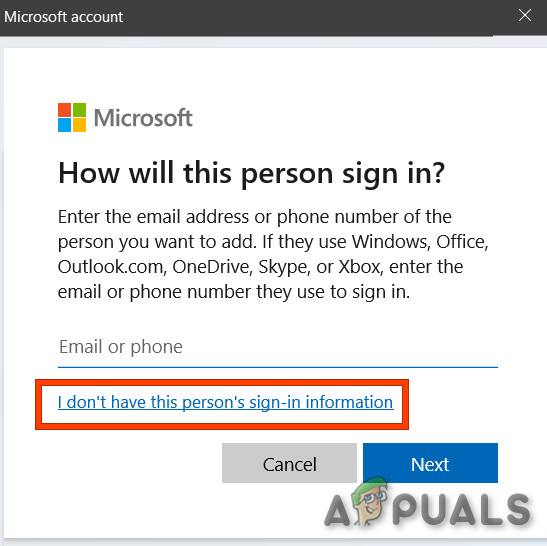
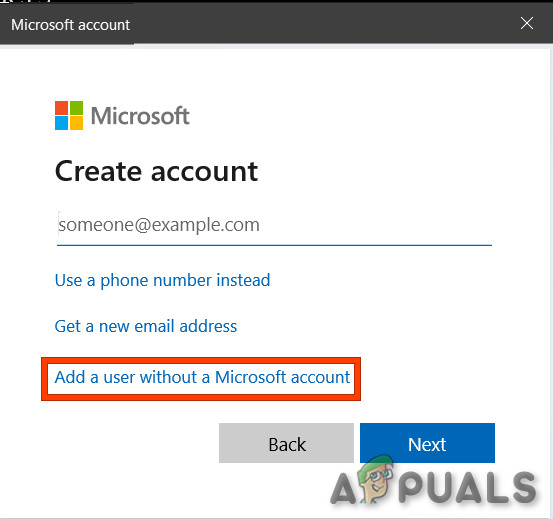
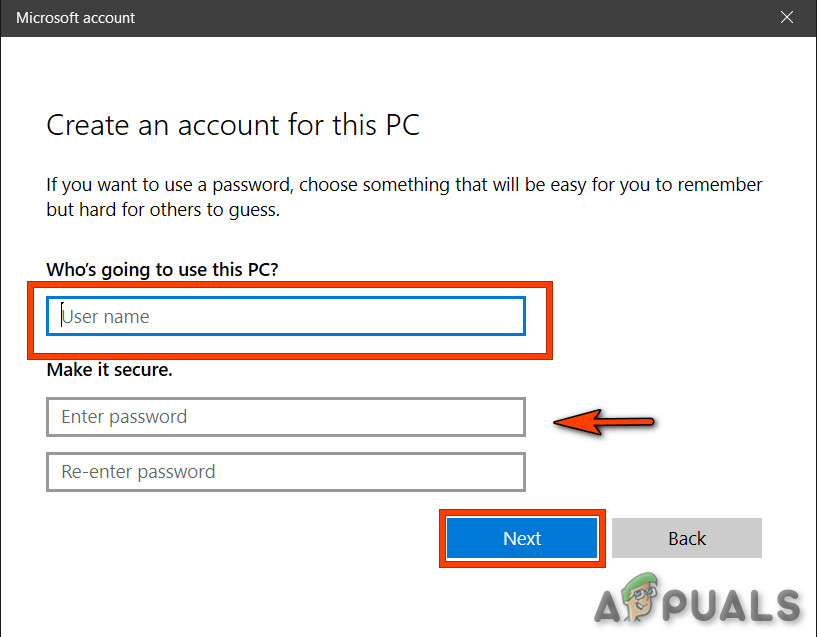
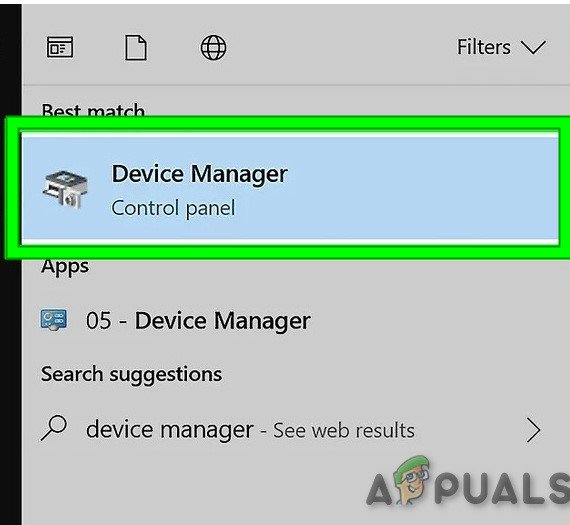
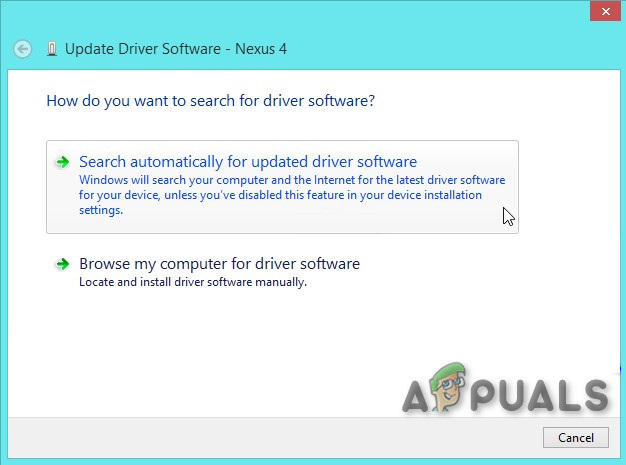
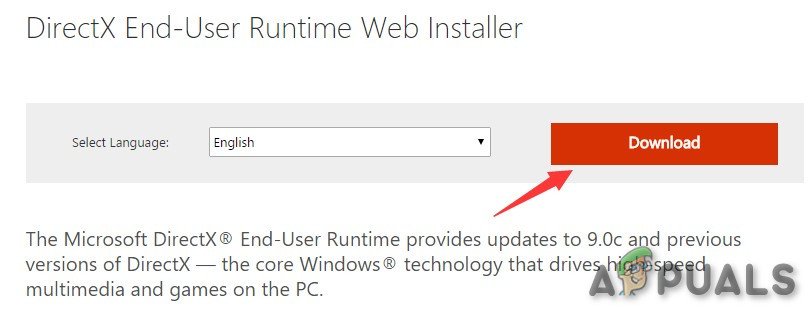
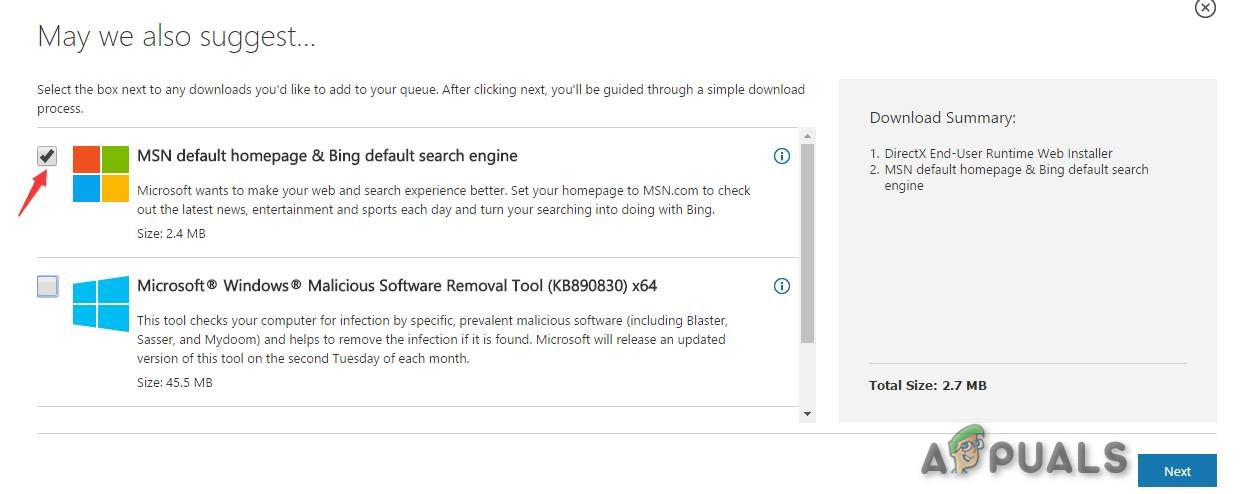
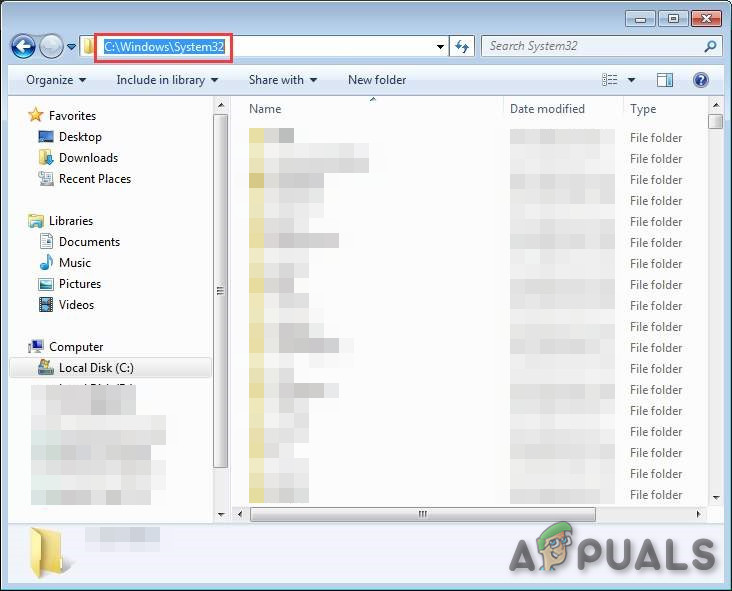
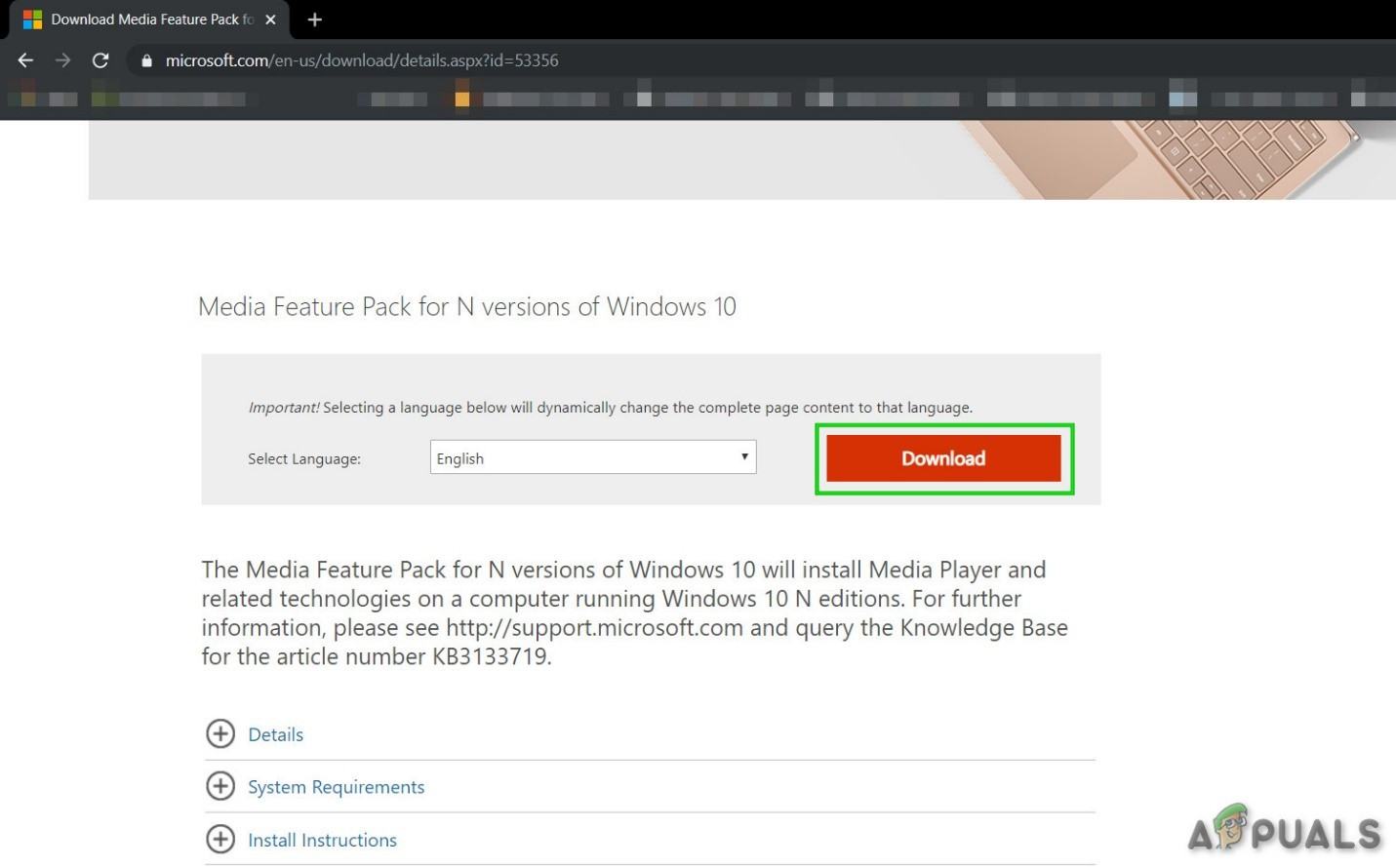
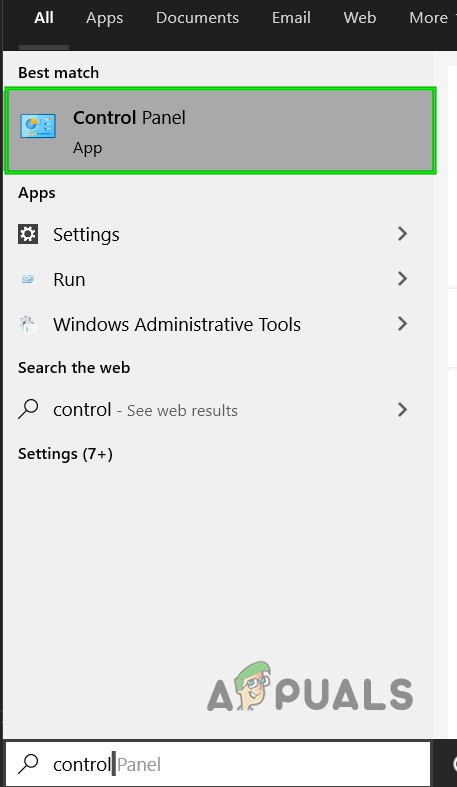
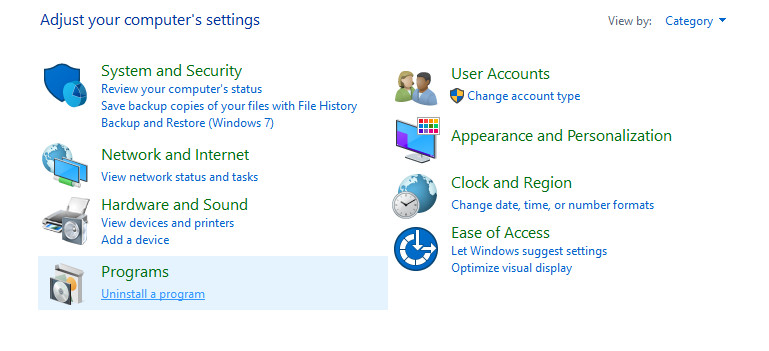
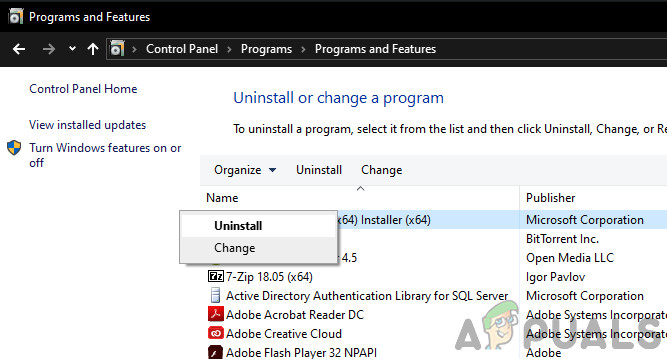
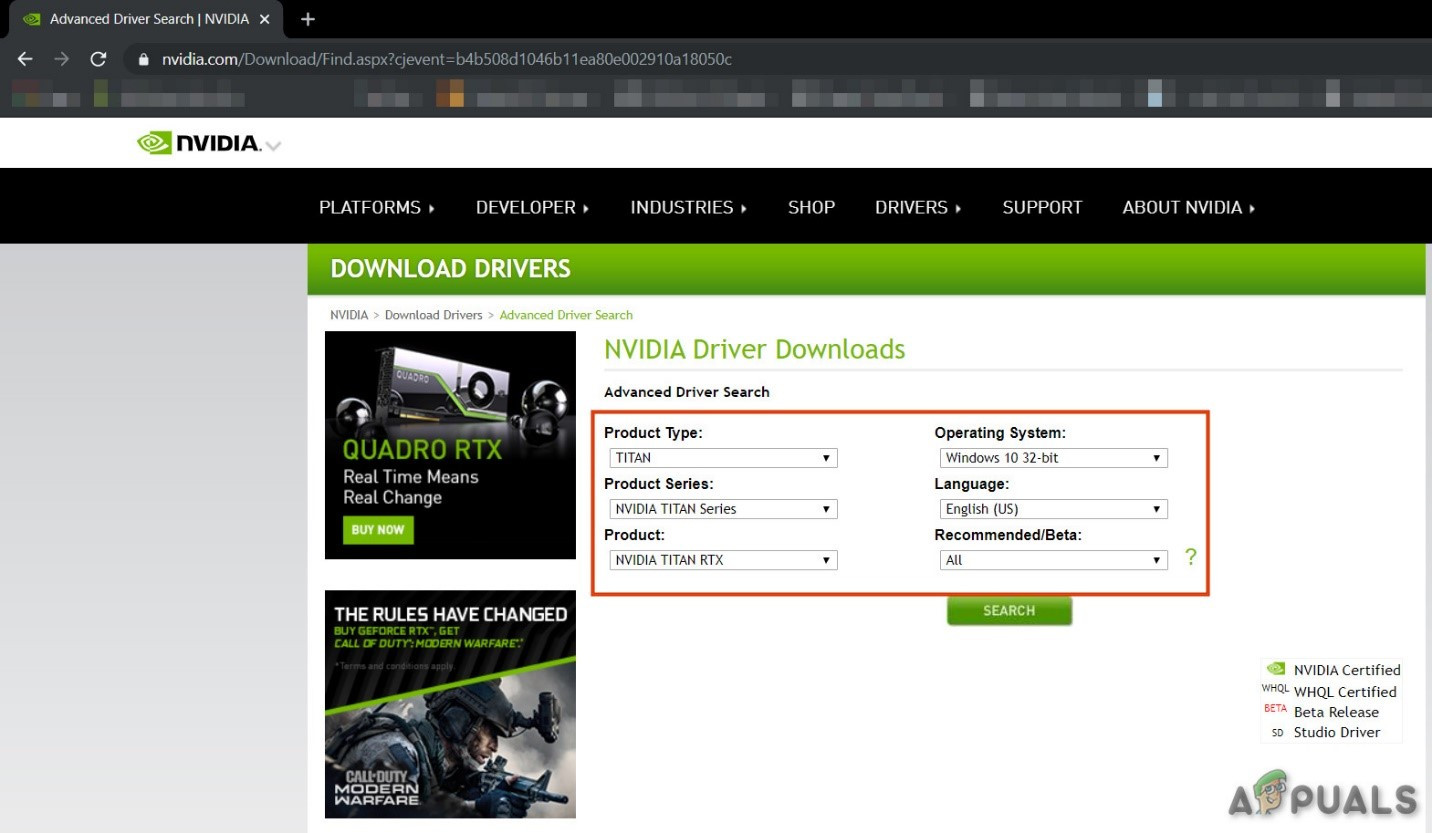
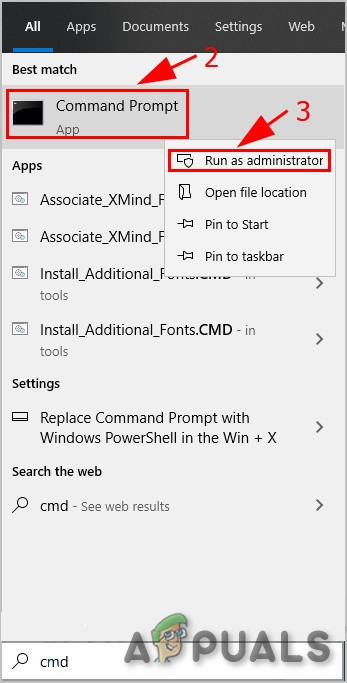
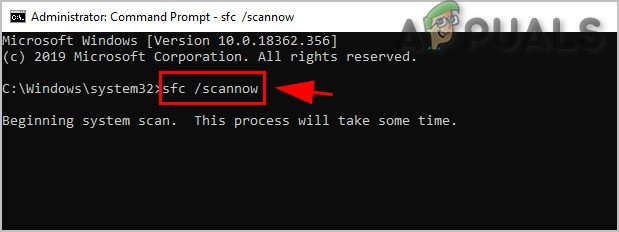
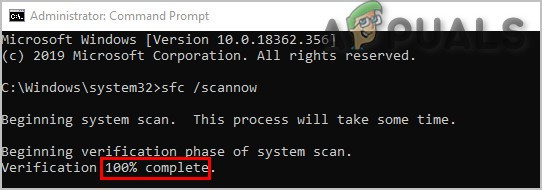




















![ఫోర్ట్నైట్ లోపం 91 [స్థిర]](https://jf-balio.pt/img/how-tos/07/fortnite-error-91.png)



